Page 1
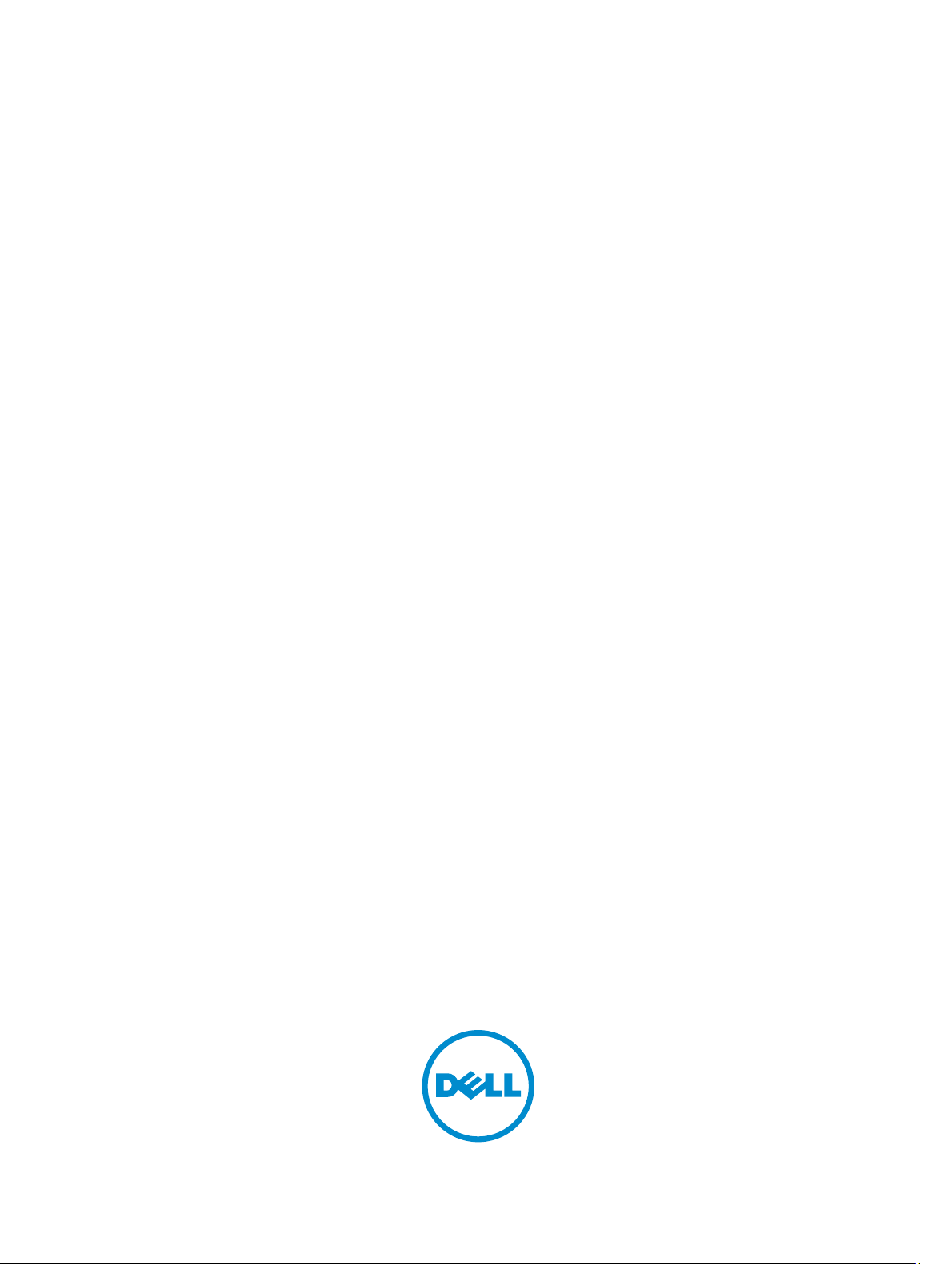
Dell Latitude 3540
Príručka majiteľa
Regulačný model: P28F
Regulačný typ: P28F004
Page 2
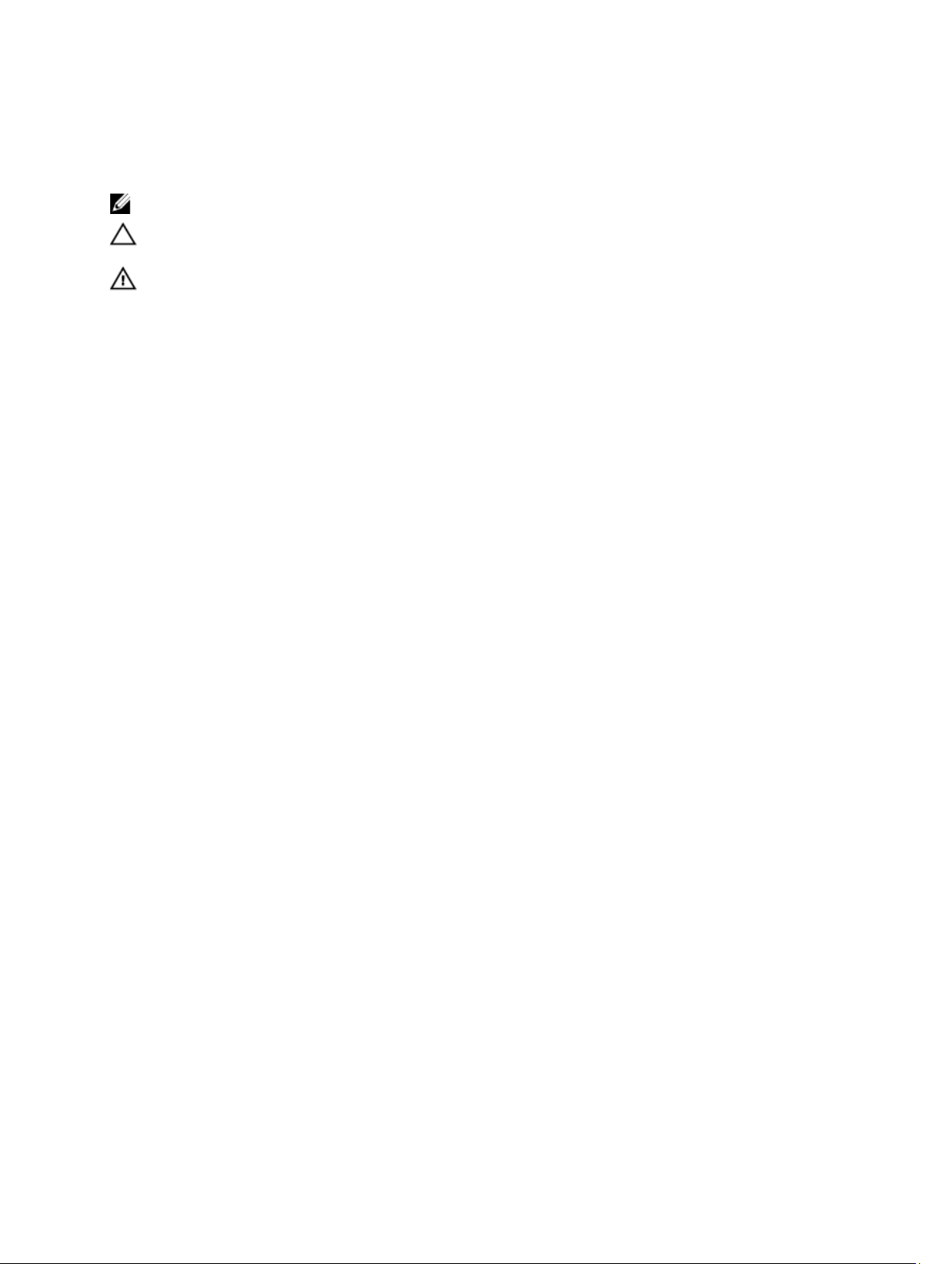
Poznámky, upozornenia a výstrahy
POZNÁMKA: POZNÁMKA uvádza dôležité informácie, ktoré umožňujú lepšie využitie počítača.
VAROVANIE: UPOZORNENIE označuje možné poškodenie hardvéru alebo stratu údajov a uvádza, ako sa vyhnúť
problému.
VÝSTRAHA: VÝSTRAHA označuje možné poškodenie majetku, osobné zranenie alebo smrť.
© 2013 Dell Inc.
Ochranné známky použité v tomto texte:
™
OptiPlex
®
Centrino
krajinách.
ATI FirePro
tlačidlo Štart Windows Vista a
™
,
a
a
Vostro
Celeron
AMD
™
Wi-Fi Catcher
®
sú registrovanými ochrannými známkami a ochrannými známkami spoločnosti Intel Corporation v USA a iných
®
je registrovaná ochranná známka a
sú ochranné známky spoločnosti Advanced Micro Devices, Inc.
Office Outlook
Corporation v USA a/alebo iných krajinách.
licencovaná pre používanie na diskoch a prehrávačoch. Slovná značka
spoločnosť
Bluetooth
®
SIG, Inc., a spoločnosť Dell Inc. túto značku používa v rámci licencie.
™
, logo DELL,
Dell
™
sú ochrannými známkami spoločnosti Dell Inc.
®
sú buď ochranné známky alebo registrované ochranné známky spoločnosti Microsoft
Blu-ray Disc
Dell Precision
AMD Opteron
™
™
je ochranná známka, ktorú vlastní Blu-ray Disc Association (BDA) a je
spoločnosti Wireless Ethernet Compatibility Alliance, Inc.
2013 – 09
Rev. A00
™
,
Precision ON
,
AMD Phenom
Microsoft
Bluetooth
™
,
ExpressCharge
®
,
Intel
Pentium
™
,
AMD Sempron
®
,
Windows
®
je registrovaná ochranná známka, ktorú vlastní
Wi-Fi
™
®
,
Xeon
™
,
AMD Athlon
®
,
MS-DOS
®
je registrovaná ochranná známka
,
Latitude
®
,
Core
®
,
Windows Vista
™
,
™
,
Atom
™
,
Latitude ON
™
ATI Radeon
™
,
,
™
a
®
,
Page 3
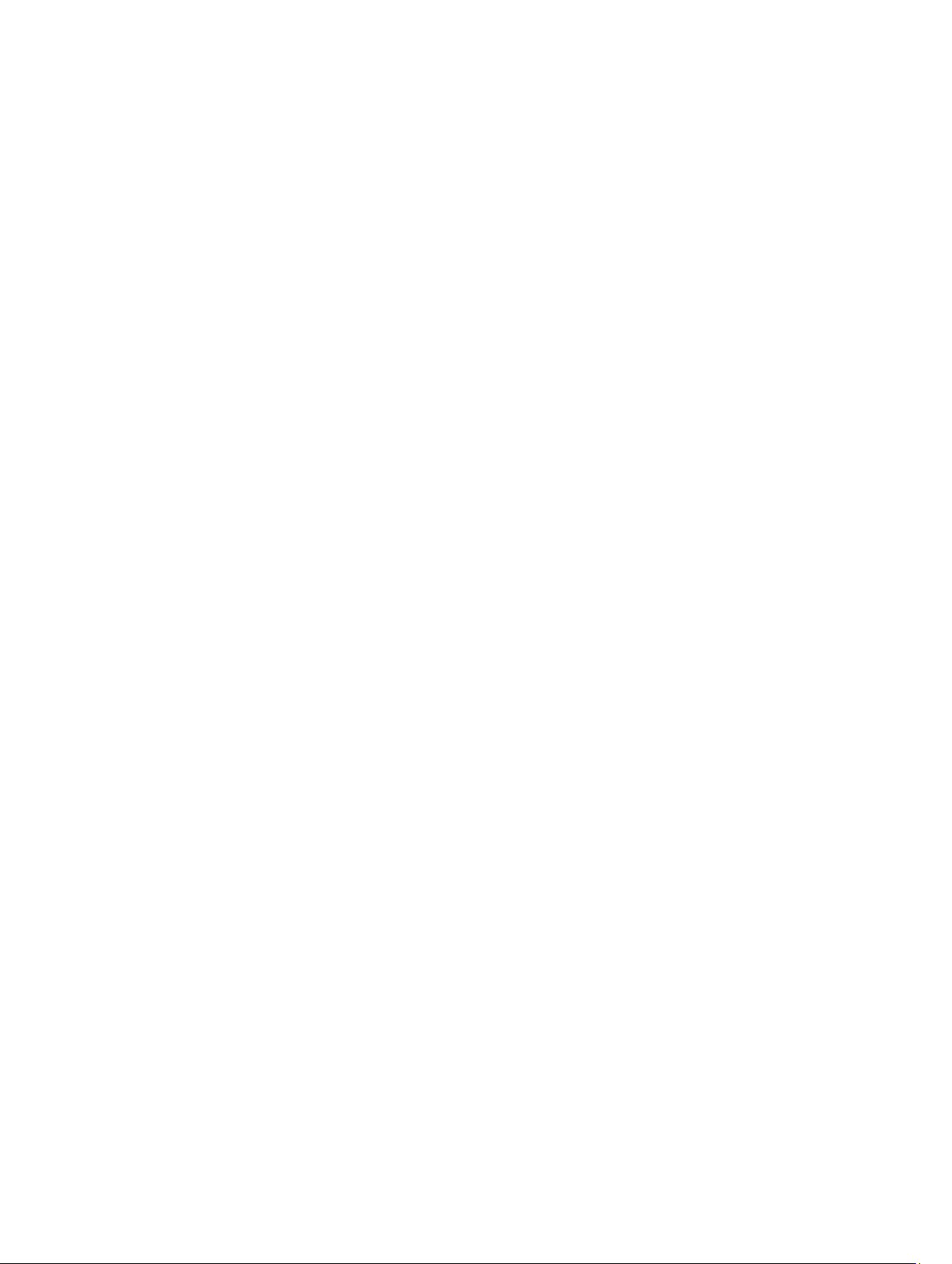
Obsah
1 Práca na počítači.........................................................................................................................5
Pred začatím prác vnútri počítača............................................................................................................................ 5
Vypnutie počítača..................................................................................................................................................... 6
Po dokončení práce v počítači..................................................................................................................................7
2 Demontáž a inštalácia komponentov.......................................................................................9
Prehľad systému...................................................................................................................................................... 9
Odporúčané nástroje.............................................................................................................................................. 10
Vybratie karty SD....................................................................................................................................................10
Vloženie karty SD....................................................................................................................................................11
Vybratie batérie...................................................................................................................................................... 11
Vloženie batérie......................................................................................................................................................11
Demontáž prístupového panela..............................................................................................................................11
Inštalácia prístupového panela.............................................................................................................................. 12
Demontáž pamäťového modulu..............................................................................................................................12
Inštalácia pamäťového modulu..............................................................................................................................12
Demontáž pevného disku........................................................................................................................................13
Inštalácia pevného disku........................................................................................................................................14
Demontáž optickej jednotky....................................................................................................................................14
Inštalácia optickej jednotky....................................................................................................................................15
Demontáž klávesnice..............................................................................................................................................15
Inštalácia klávesnice..............................................................................................................................................17
Demontáž karty WLAN............................................................................................................................................17
Montáž karty WLAN................................................................................................................................................17
Demontáž opierky dlaní.......................................................................................................................................... 18
Inštalácia opierky dlaní...........................................................................................................................................20
Demontáž vstupno-výstupnej (V/V) dosky.............................................................................................................. 20
Inštalácia vstupno-výstupnej (I/O) dosky............................................................................................................... 21
Demontáž systémovej dosky...................................................................................................................................21
Inštalácia systémovej dosky...................................................................................................................................22
Demontáž gombíkovej batérie................................................................................................................................ 23
Inštalácia gombíkovej batérie.................................................................................................................................23
Demontáž chladiča................................................................................................................................................. 24
Inštalácia chladiča..................................................................................................................................................24
Demontáž ventilátora systému............................................................................................................................... 25
Inštalácia ventilátora systému................................................................................................................................25
Demontáž reproduktorov........................................................................................................................................ 26
Inštalácia reproduktorov........................................................................................................................................ 27
Page 4
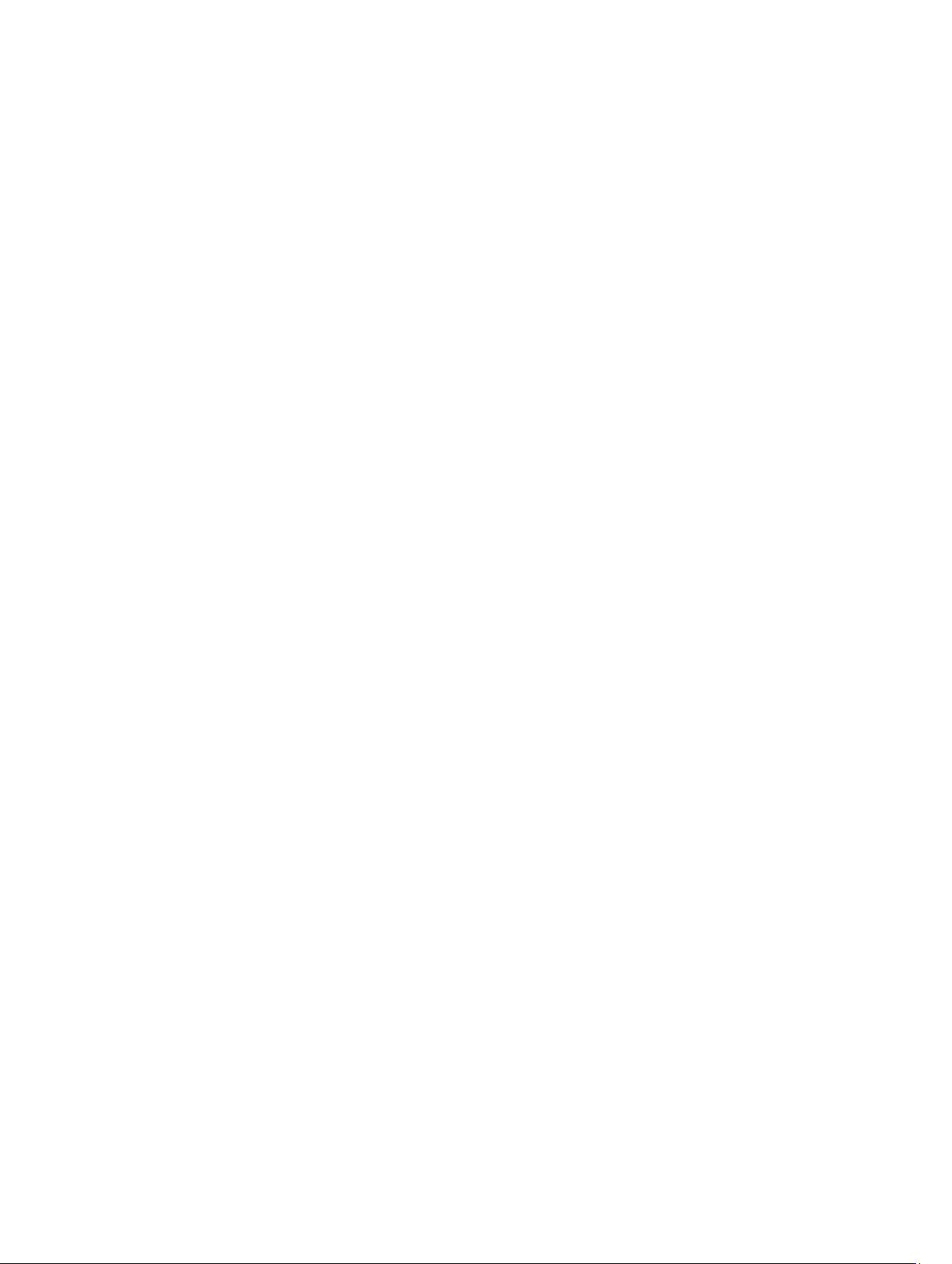
Demontáž zostavy displeja (Touch)........................................................................................................................ 27
Inštalácia zostavy displeja (Touch)........................................................................................................................ 28
Demontáž zostavy displeja..................................................................................................................................... 29
Inštalácia zostavy displeja......................................................................................................................................30
Demontáž konektora napájania..............................................................................................................................30
Inštalácia konektora napájania.............................................................................................................................. 31
Demontáž rámu displeja......................................................................................................................................... 31
Inštalácia rámu displeja..........................................................................................................................................32
Demontáž závesov displeja.....................................................................................................................................33
Montáž závesov displeja.........................................................................................................................................34
Demontáž panela displeja.......................................................................................................................................34
Inštalácia panela displeja.......................................................................................................................................35
Demontáž modulu kamery...................................................................................................................................... 36
Montáž modulu kamery.......................................................................................................................................... 36
3 Program System Setup (Nastavenie systému).....................................................................39
Zavádzacia postupnosť.......................................................................................................................................... 39
Navigačné klávesy..................................................................................................................................................39
Možnosti programu System Setup..........................................................................................................................40
Aktualizácia systému BIOS ....................................................................................................................................43
Systémové heslo a heslo pre nastavenie............................................................................................................... 44
Nastavenie systémového hesla a hesla pre nastavenie..................................................................................44
Vymazanie alebo zmena existujúceho systémového hesla a/alebo hesla pre nastavenie............................. 45
4 Odstraňovanie problémov....................................................................................................... 47
Diagnostika Vylepšené vyhodnotenie systému pred zavedením (Enhanced Pre-Boot System Assessment
– ePSA)................................................................................................................................................................... 47
Indikátory stavu zariadenia.....................................................................................................................................47
Kontrolky stavu nabitia batérie...............................................................................................................................48
Zvukové kódy.......................................................................................................................................................... 48
Chybové svetelné kódy...........................................................................................................................................49
5 Technické údaje........................................................................................................................51
6 Kontaktovanie spoločnosti Dell...............................................................................................57
Page 5
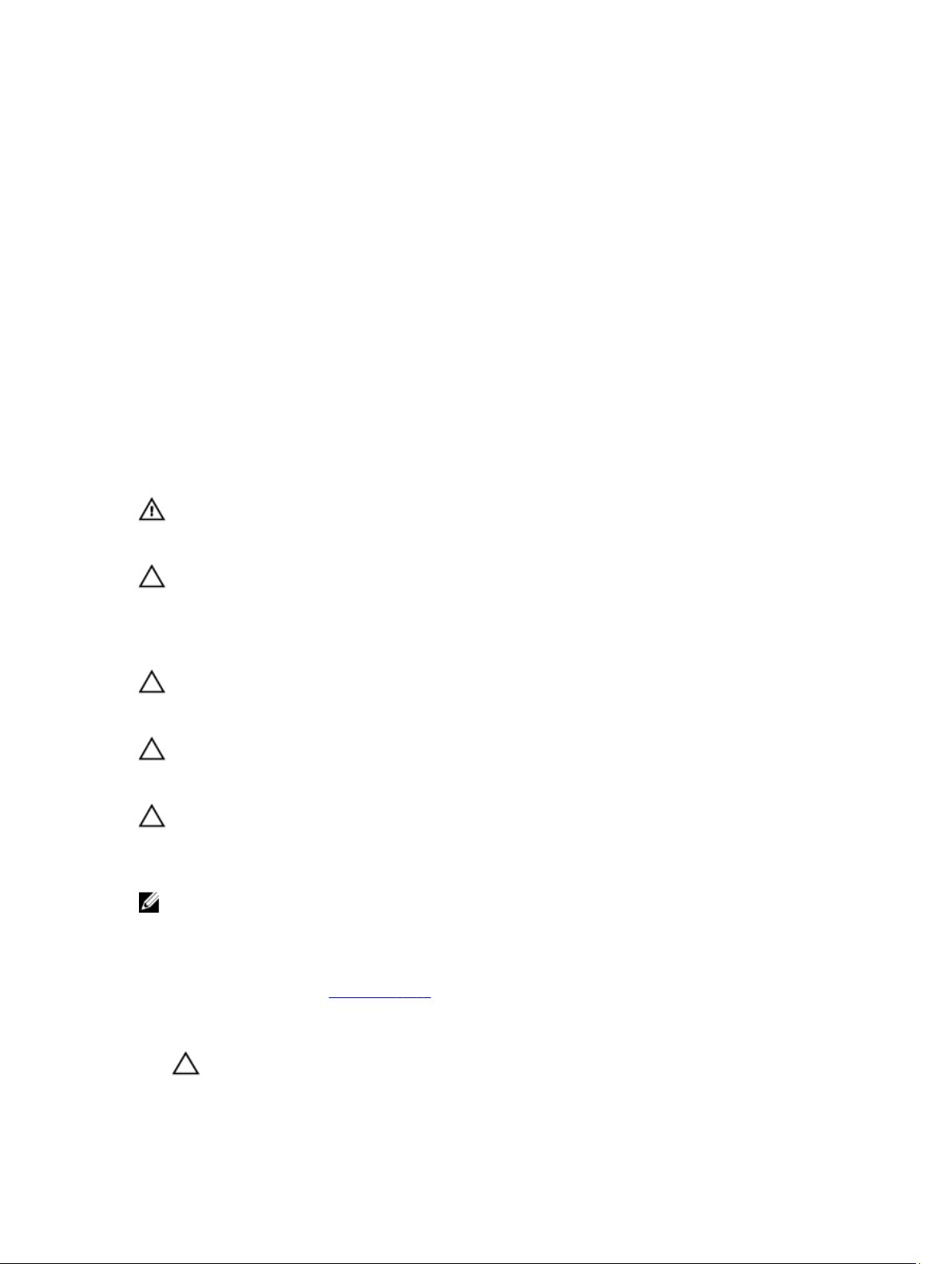
1
Práca na počítači
Pred začatím prác vnútri počítača
Dodržiavajte nasledujúce bezpečnostné pokyny, aby ste sa vyhli prípadnému poškodeniu počítača a zaistili svoju osobnú
bezpečnosť. Pokiaľ nie je uvedené inak, každý postup uvádzaný v tomto dokumente predpokladá, že sú splnené
nasledujúce podmienky:
• Vykonali ste kroky uvedené v časti Práce vnútri počítača.
• Prečítali ste si bezpečnostné informácie, ktoré boli dodané spolu s počítačom.
• Komponent možno vymeniť alebo (ak bol zakúpený osobitne) namontovať podľa postupu demontáže v opačnom
poradí krokov.
VÝSTRAHA: Skôr než začnete pracovať vnútri počítača, prečítajte si bezpečnostné pokyny dodané s počítačom.
Ďalšie informácie o bezpečnosti a overených postupoch nájdete na stránke so zákonnými požiadavkami na adrese
www.dell.com/regulatory_compliance .
VAROVANIE: Veľa opráv smie vykonávať iba oprávnený servisný technik. Vy môžete vykonávať iba postupy
riešenia problémov a jednoduché opravy, na ktoré vás oprávňuje dokumentácia k produktu alebo podľa pokynov
internetového alebo telefonického tímu servisu a technickej podpory. Na škody spôsobené opravami, ktoré neboli
autorizované spoločnosťou Dell, sa nevzťahuje záruka. Prečítajte si bezpečnostné informácie, ktoré boli dodané
spolu s produktom, a dodržujte ich.
VAROVANIE: Uzemnite sa pomocou uzemňovacieho pásika na zápästí alebo opakovaným dotýkaním sa
nenatretého kovového povrchu (ako napr. konektora na zadnej strane počítača), aby ste predišli elektrostatickému
výboju.
VAROVANIE: So súčiastkami a kartami zaobchádzajte opatrne. Nedotýkajte sa komponentov ani kontaktov na
karte. Kartu držte za jej okraje alebo za jej kovový montážny držiak. Komponenty ako procesor držte za okraje, nie
za kolíky.
VAROVANIE: Ak odpájate kábel, ťahajte ho za konektor alebo pevný ťahací jazýček, nie za samotný kábel. Niektoré
káble majú konektor zaistený západkami; pred odpojením takéhoto kábla stlačte západky. Konektory od seba
odpájajte plynulým ťahom v rovnom smere – zabránite tým ohnutiu kolíkov. Skôr než niektorý kábel zapojíte,
presvedčte sa, či sú oba konektory správne orientované a zarovnané.
POZNÁMKA: Farba počítača a niektorých komponentov sa môže odlišovať od farby uvádzanej v tomto dokumente.
V záujme predchádzania poškodeniu počítača vykonajte pred začatím prác vnútri počítača nasledujúce kroky.
1. Pracovný povrch musí byť rovný a čistý, aby sa nepoškriabal kryt počítača.
2. Vypnite počítač (pozri časť Vypnutie počítača).
3. Ak je počítač pripojený k dokovaciemu zariadeniu (v doku), napríklad k voliteľnej mediálnej základni alebo tenkej
batérii, odpojte ho.
VAROVANIE: Ak chcete odpojiť sieťový kábel, najskôr odpojte kábel z počítača a potom ho odpojte zo
sieťového zariadenia.
5
Page 6
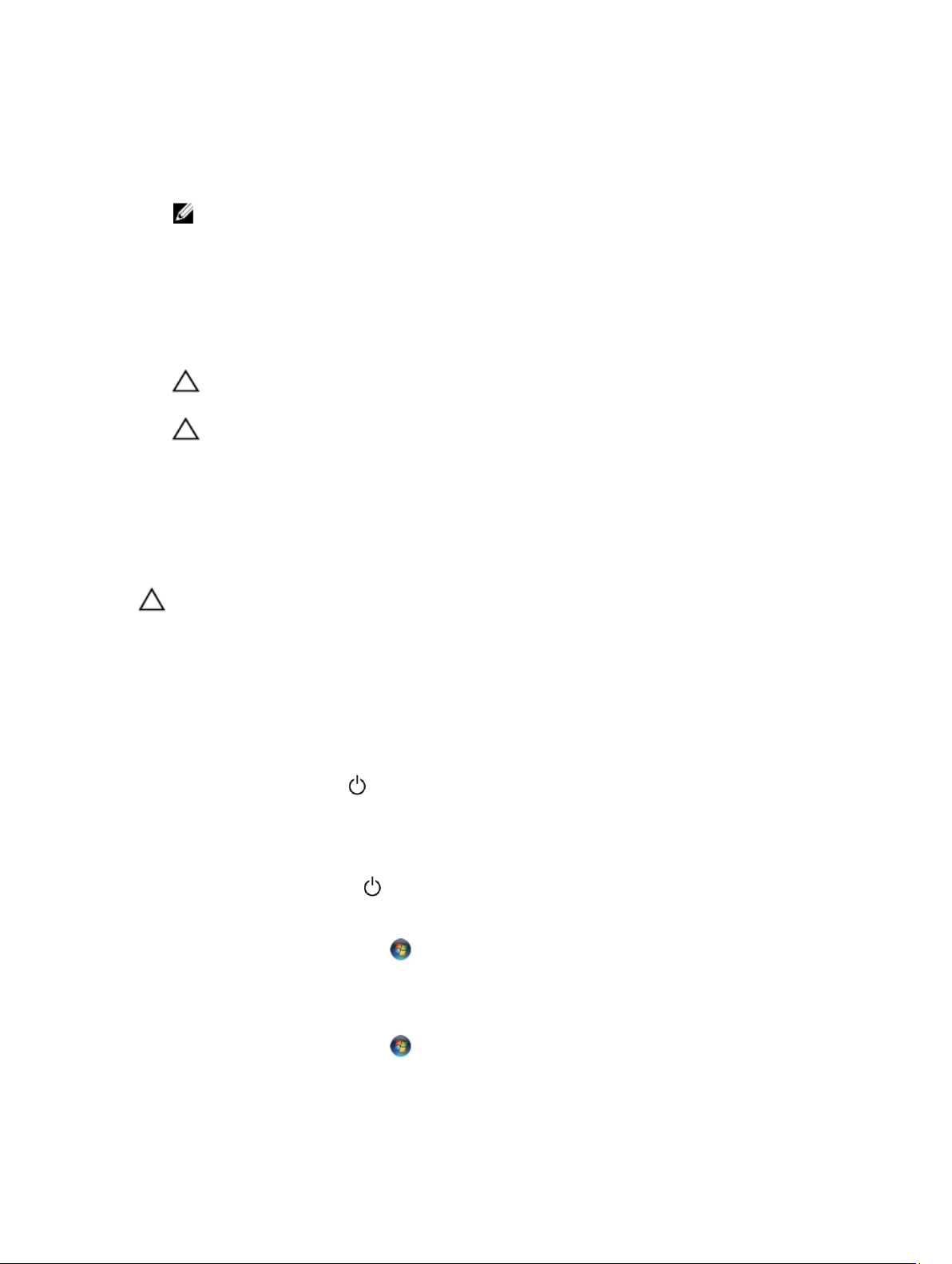
4. Odpojte od počítača všetky sieťové káble.
5. Odpojte počítač a všetky pripojené zariadenia z elektrických zásuviek.
6. Zatvorte displej a prevráťte počítač na rovný pracovný povrch.
POZNÁMKA: V záujme predchádzania poškodeniu systémovej dosky musíte pred servisným úkonom v počítači
vybrať hlavnú batériu.
7. Vyberte hlavnú batériu.
8. Otočte počítač do normálnej polohy.
9. Otvorte displej.
10. Stlačte vypínač, aby sa uzemnila systémová doska.
VAROVANIE: Pred otvorením displeja vždy odpojte počítač z elektrickej zásuvky, aby ste predišli zásahu
elektrickým prúdom.
VAROVANIE: Než sa dotknete akéhokoľvek komponentu vnútri počítača, uzemnite sa dotykom na nenatretý
kovový povrch – napríklad sa dotknite kovovej zadnej strany počítača. Počas práce sa pravidelne dotýkajte
nenatreného kovového povrchu, aby sa rozptýlila statická elektrina, ktorá by mohla poškodiť vnútorné
komponenty.
11. Z príslušných zásuviek vyberte všetky vložené karty ExpressCard alebo Smart Card.
Vypnutie počítača
VAROVANIE: Skôr než vypnete počítač, uložte a zatvorte všetky otvorené súbory a zatvorte všetky otvorené
programy, aby ste zabránili strate údajov.
1. Vypnite operačný systém:
– V systéme Windows 8:
* Používanie zariadenia podporujúceho dotyky:
a. Prejdite prstom od pravého okraja obrazovky, otvorte ponuku kľúčových tlačidiel a vyberte
možnosť Settings (Nastavenia).
b. Vyberte , potom kliknite na tlačidlo Vypnúť.
* Používanie myši:
a. Presuňte kurzor do pravého horného rohu obrazovky a kliknite na možnosť Settings
(Nastavenia).
b. Kliknite na a vyberte tlačidlo Vypnúť.
– V systéme Windows 7:
Kliknite na položku Štart .
1.
2. Kliknite na tlačidlo Vypnúť.
alebo
1.
Kliknite na položku Štart .
6
Page 7
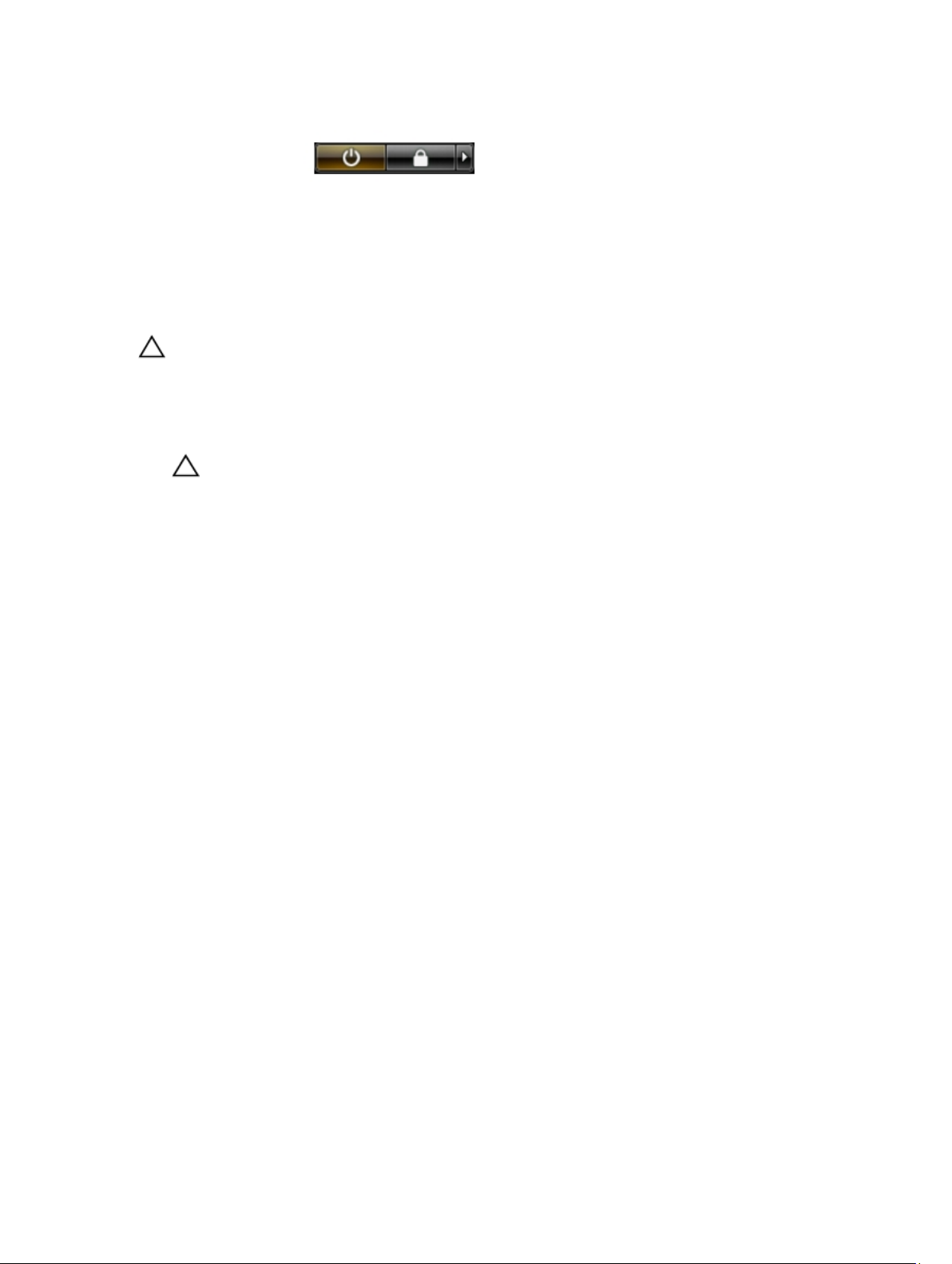
2. Kliknite na šípku v pravom dolnom rohu ponuky Štart podľa obrázka a kliknite na položku Vypnúť.
2. Skontrolujte vypnutie počítača a všetkých pripojených zariadení. Ak sa počítač a pripojené zariadenia nevypli pri
vypínaní operačného systému automaticky, vypnite ich stlačením a podržaním hlavného vypínača na asi 4 sekundy.
Po dokončení práce v počítači
Po skončení postupu inštalácie súčastí sa pred zapnutím počítača uistite, či ste pripojili všetky externé zariadenia, karty
a káble.
VAROVANIE: Používajte výlučne batériu určenú pre konkrétny typ počítača Dell, aby ste nepoškodili počítač.
Nepoužívajte batérie určené pre iné počítače spoločnosti Dell.
1. Pripojte prípadné externé zariadenia, napríklad replikátor portov, tenkú batériu alebo mediálnu základňu a
nainštalujte všetky karty, napríklad ExpressCard.
2. Pripojte k počítaču prípadné telefónne alebo sieťové káble.
VAROVANIE: Pred zapojením sieťového kábla najskôr zapojte kábel do sieťového zariadenia a potom ho
zapojte do počítača.
3. Vložte batériu.
4. Pripojte počítač a všetky pripojené zariadenia k ich elektrickým zásuvkám.
5. Zapnite počítač.
7
Page 8
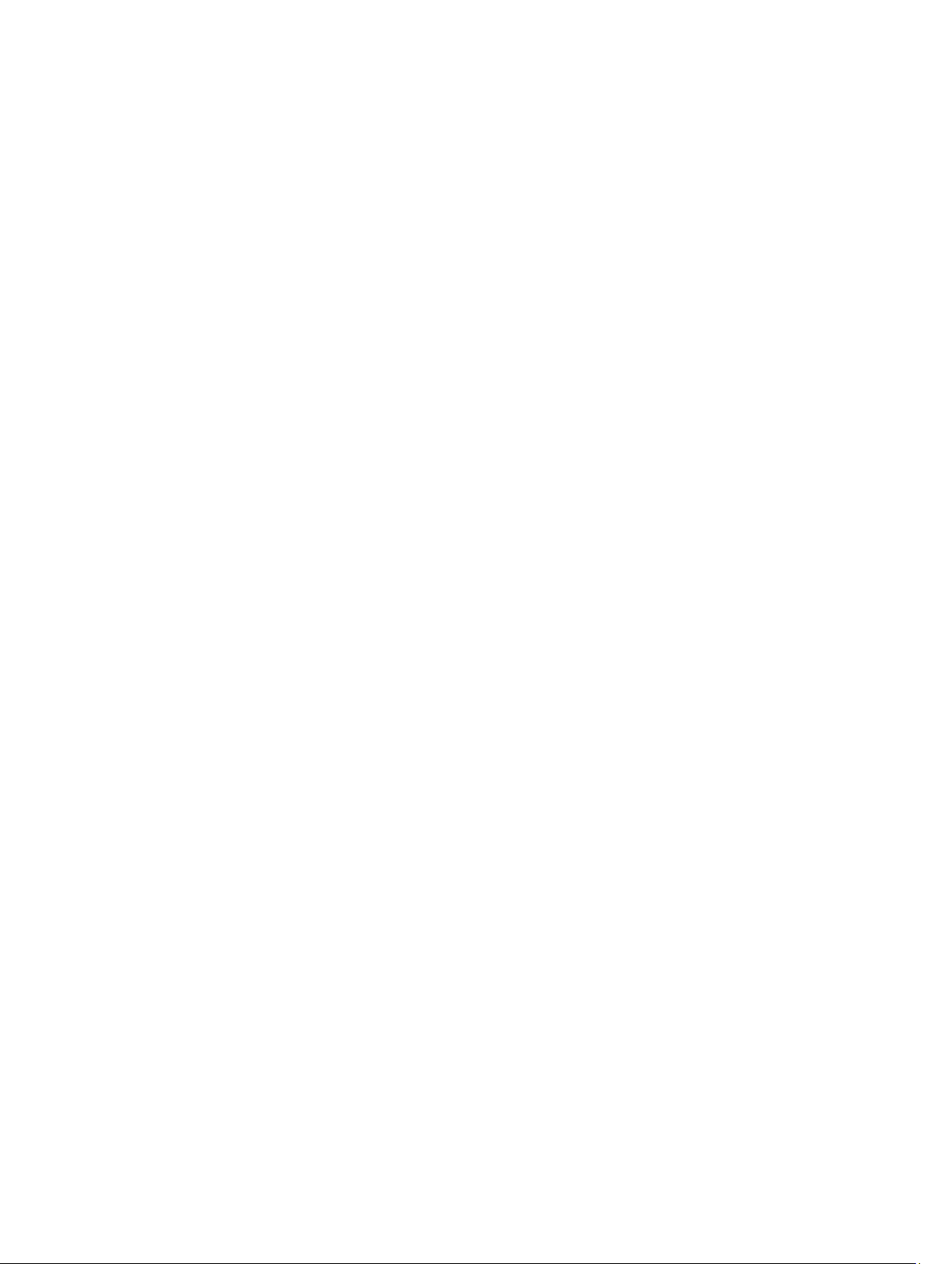
8
Page 9

Demontáž a inštalácia komponentov
Táto časť obsahuje podrobné informácie o odstraňovaní alebo inštalácii komponentov vášho počítača.
Prehľad systému
2
1. pamäťové moduly
2. zásuvka pre kartu SD
3. pevný disk
4. optická jednotka
5. šachta batérie
9
Page 10
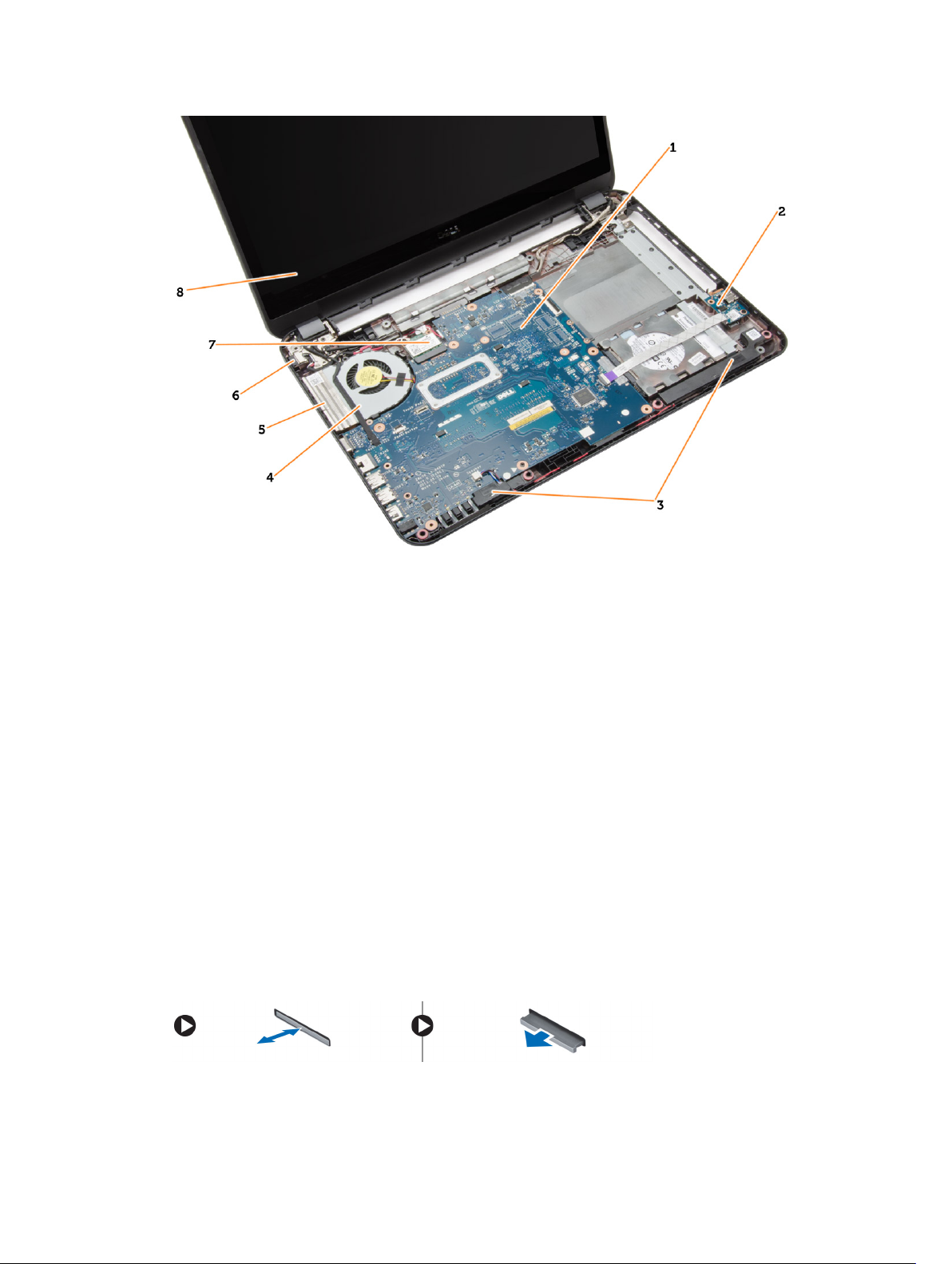
1. systémová doska
2. vstupno-výstupná doska
3. reproduktory
4. ventilátor systému
5. chladič
6. konektor napájania
7. karta WLAN
8. displej
Odporúčané nástroje
Postupy uvedené v tomto dokumente môžu vyžadovať použitie nasledujúcich nástrojov:
• malý plochý skrutkovač,
• krížový skrutkovač č. 0,
• krížový skrutkovač č. 1,
• malé plastové páčidlo,
• disk CD s programom na aktualizáciu systému BIOS (flash).
Vybratie karty SD
1. Postupujte podľa pokynov uvedených v časti
2. Zatlačením na pamäťovú kartu SD ju uvoľnite z počítača.
10
Pred servisným úkonom v počítači
.
Page 11

Vloženie karty SD
1. Pamäťovú kartu zasuňte do zásuvky, kým nezacvakne na svoje miesto.
2. Postupujte podľa pokynov uvedených v časti
Po dokončení práce v počítači
Vybratie batérie
.
1. Postupujte podľa pokynov uvedených v časti
2. Posunutím uvoľňovacej západky smerom von odistite batériu a vydvihnite batériu z počítača.
Pred servisným úkonom v počítači
.
Vloženie batérie
1. Batériu zasuňte do otvoru, kým nezacvakne na miesto.
2. Postupujte podľa pokynov uvedených v časti
Po dokončení práce v počítači
.
Demontáž prístupového panela
1. Postupujte podľa pokynov uvedených v časti
2. Vyberte batériu.
3. Odskrutkujte skrutky so zapustenou hlavou upevňujúce prístupový panel a odstráňte ho z počítača.
Pred servisným úkonom v počítači
.
11
Page 12
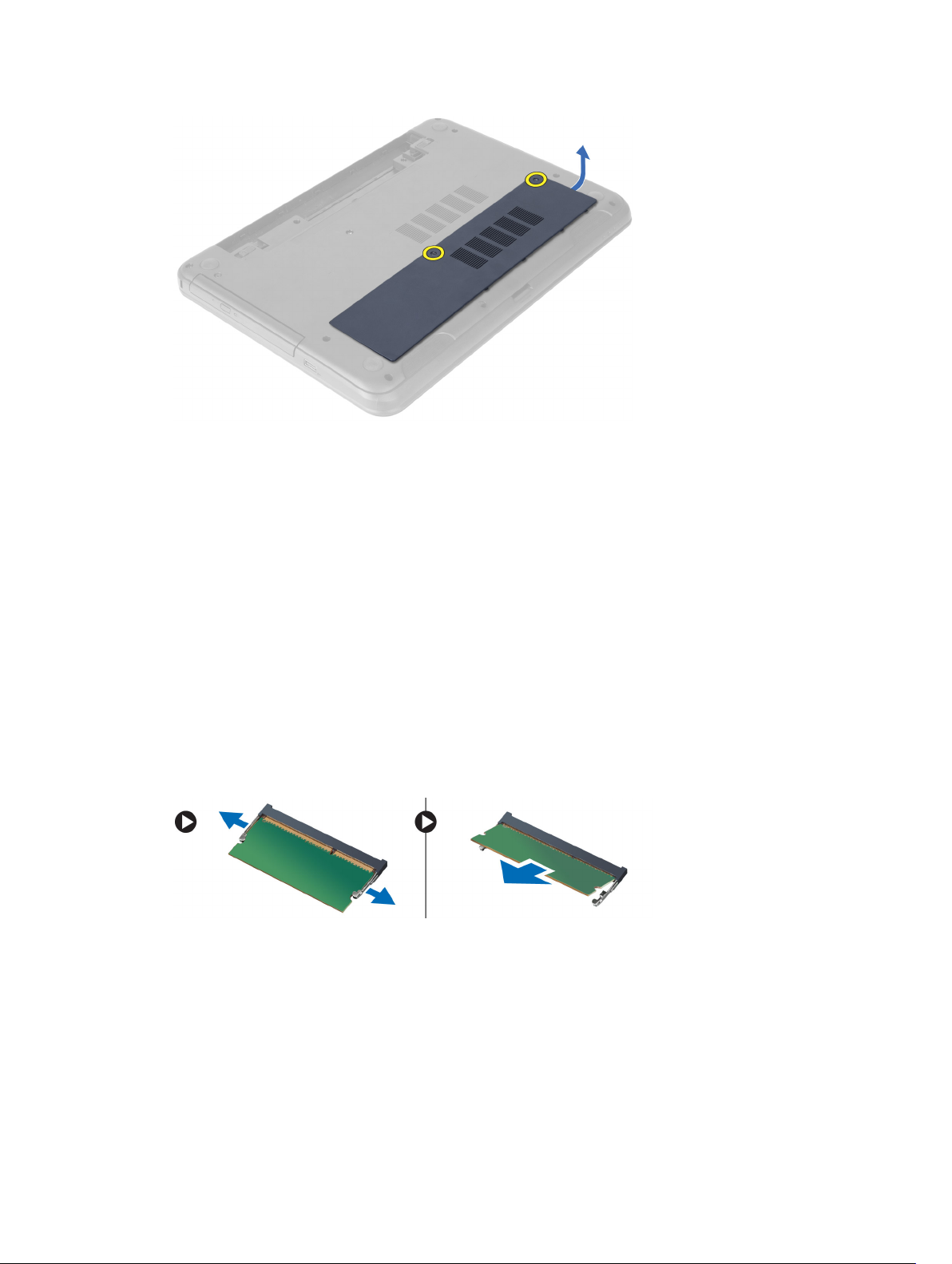
Inštalácia prístupového panela
1. Zasuňte prístupový panel do príslušnej zásuvky.
2. Utiahnite skrutky, ktoré držia prístupový panel v počítači.
3. Vložte batériu.
4. Postupujte podľa pokynov uvedených v časti
Po dokončení práce v počítači
Demontáž pamäťového modulu
.
1. Postupujte podľa pokynov uvedených v časti
2. Demontujte nasledujúce komponenty:
a) batéria
b) karta SD
c) prístupový panel
3. Vypáčte istiace spony smerom od pamäťového modulu tak, aby vyskočil. Vyberte pamäťový modul z príslušnej
zásuvky na systémovej doske.
Pred servisným úkonom v počítači
.
Inštalácia pamäťového modulu
1. Vložte pamäťový modul do zásuvky pamäte a zatlačte tak, aby zapadol na svoje miesto.
2. Nainštalujte nasledujúce komponenty:
a) prístupový panel
b) karta SD
c) batéria
12
Page 13
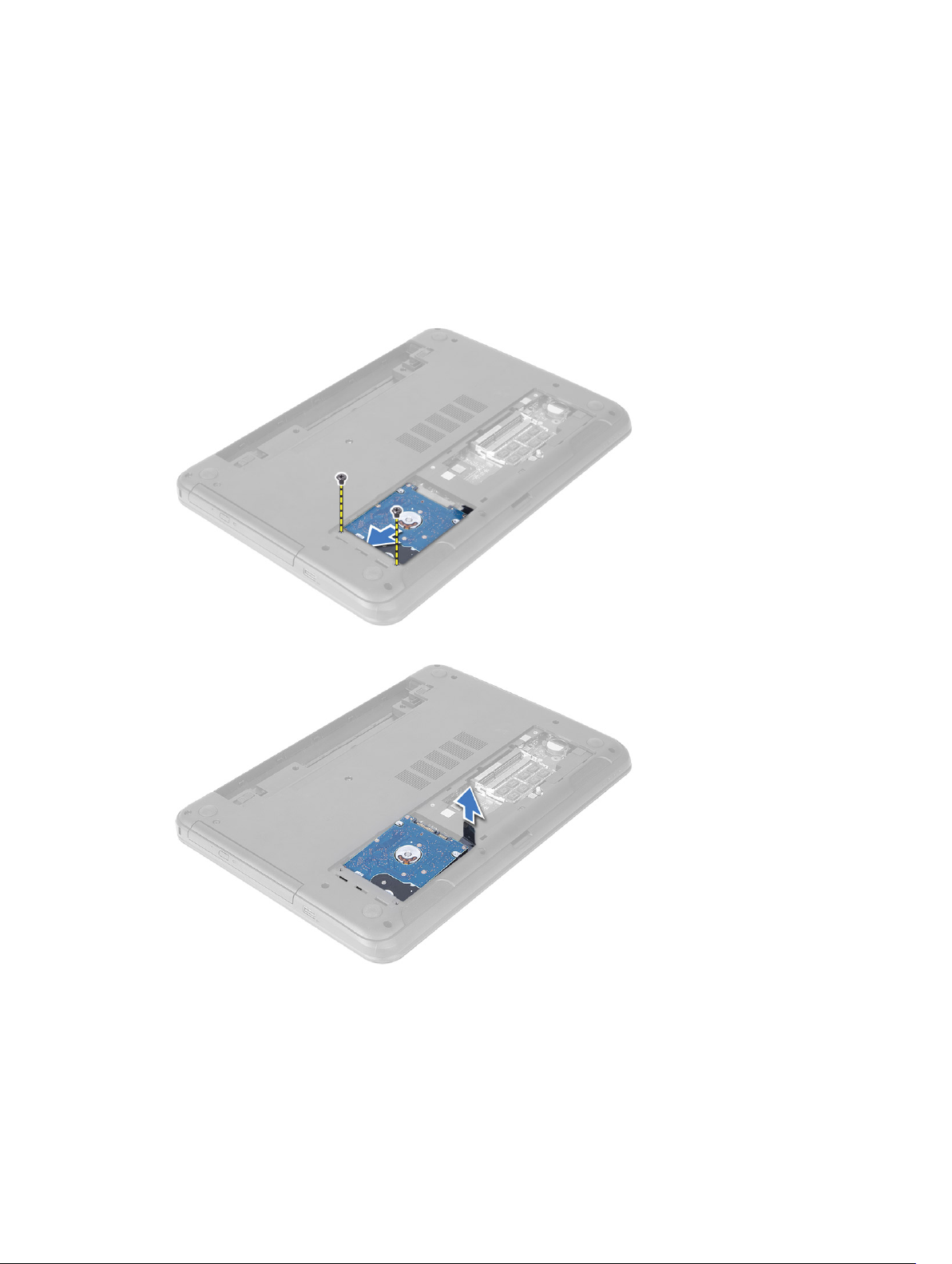
3. Postupujte podľa pokynov uvedených v časti
Demontáž pevného disku
Po dokončení práce v počítači
.
1. Postupujte podľa pokynov uvedených v časti
2. Demontujte nasledujúce komponenty:
a) batéria
b) karta SD
c) prístupový panel
3. Odskrutkujte skrutky, ktoré upevňujú pevný disk k počítaču.
4. Posunutím pevného disku ho uvoľnite z konektora. Nadvihnutím úchytky vyberte pevný disk z počítača.
Pred servisným úkonom v počítači
.
5. Odskrutkujte skrutky, ktoré držia konzolu pevného disku. Nadvihnutím poistky odstráňte konzolu pevného disku z
pevného disku.
13
Page 14
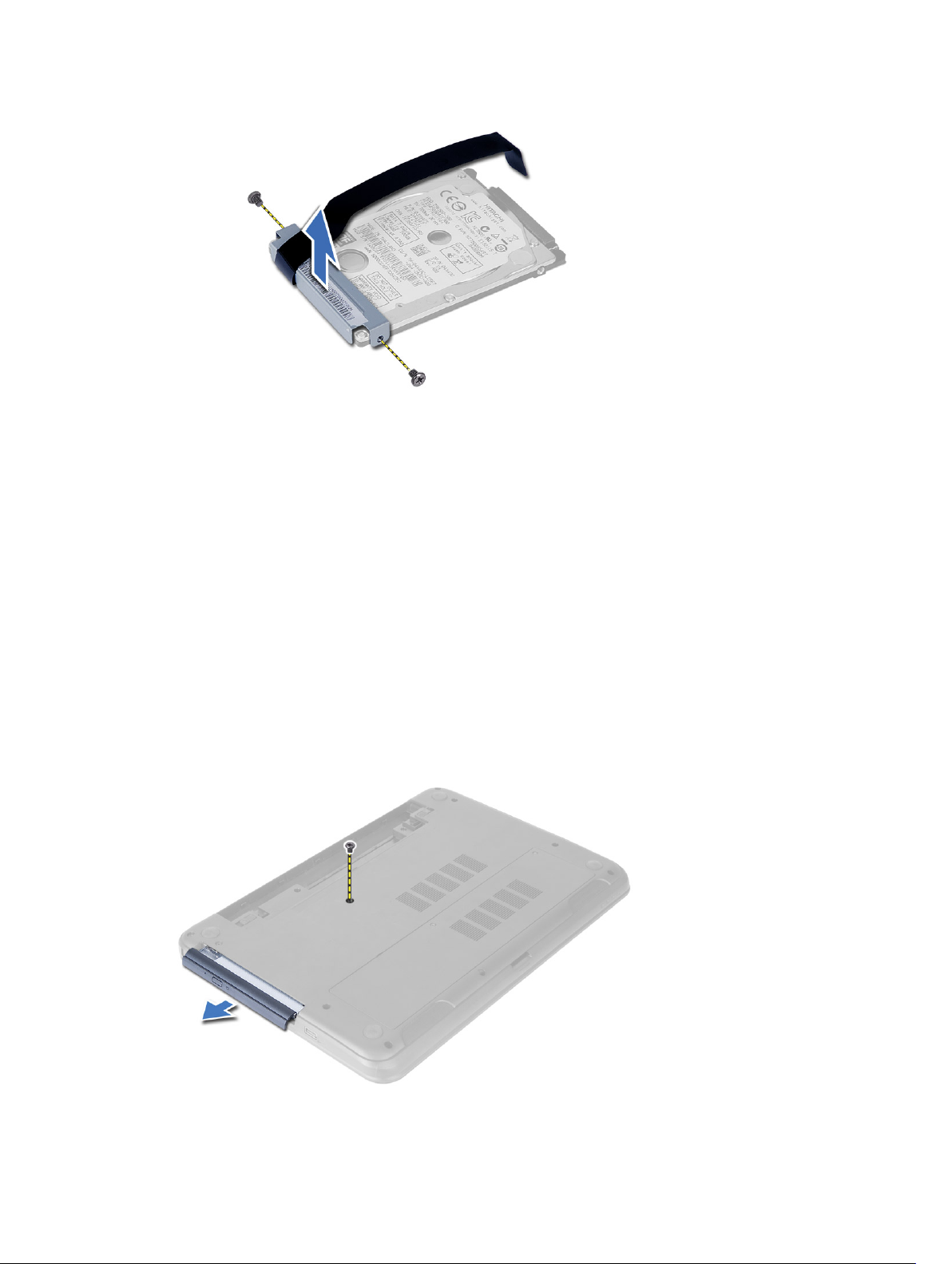
Inštalácia pevného disku
1. Uložte pevný disk do konzoly pevného disku a zaistite poistku.
2. Utiahnite skrutky, ktoré upevňujú konzolu pevného disku k pevnému disku.
3. Zasuňte pevný disk do príslušnej zásuvky v počítači.
4. Utiahnite skrutky, ktoré pripevňujú pevný disk k počítaču.
5. Nainštalujte nasledujúce komponenty:
a) prístupový panel
b) karta SD
c) batéria
6. Postupujte podľa pokynov uvedených v časti
Po dokončení práce v počítači
Demontáž optickej jednotky
.
1. Postupujte podľa pokynov uvedených v časti
2. Vyberte batériu.
3. Odskrutkujte skrutku zaisťujúcu optickú jednotku a vysuňte optickú jednotku zo stojanu jednotky.
14
Pred servisným úkonom v počítači
.
Page 15
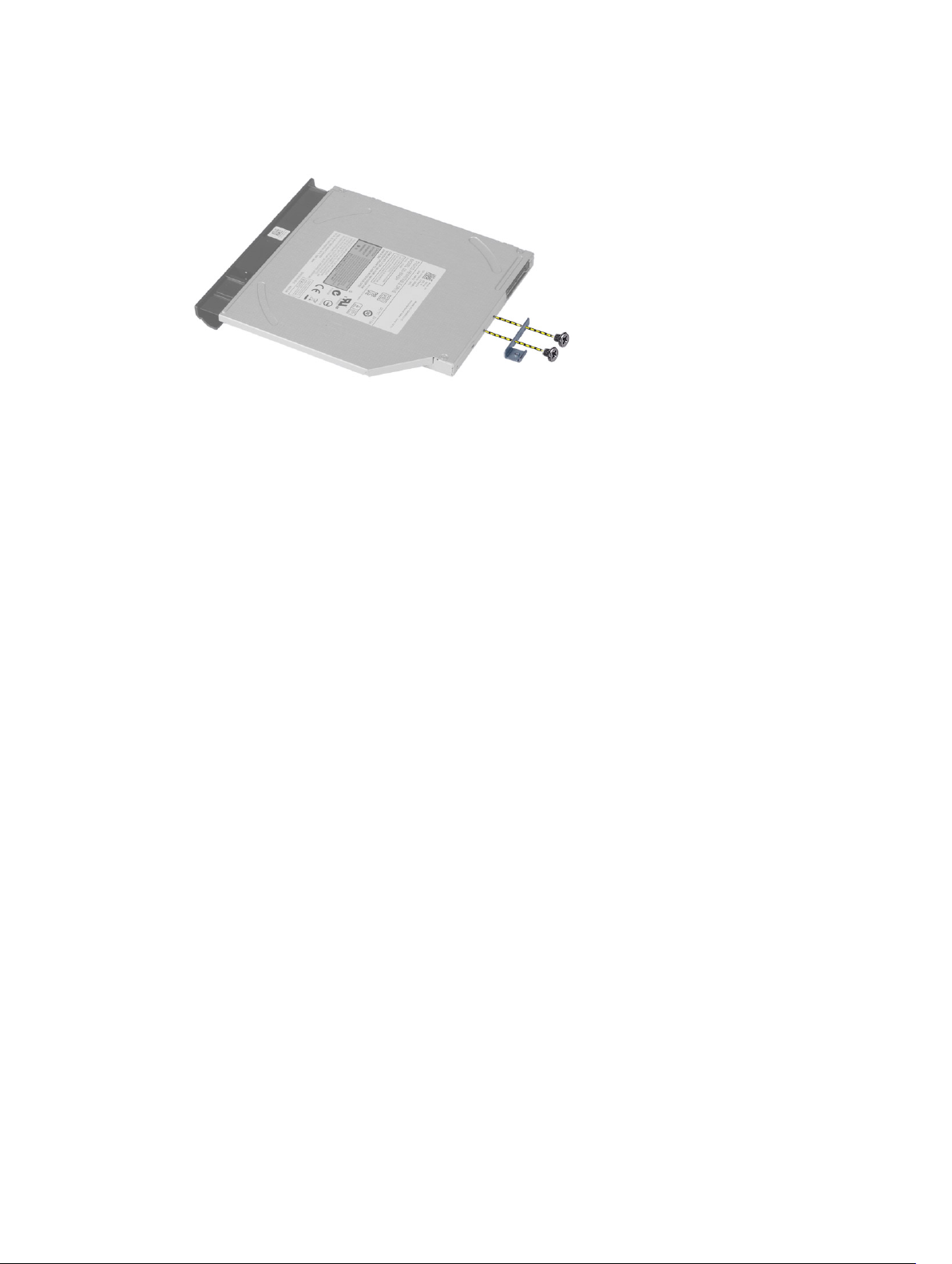
4. Odskrutkujte skrutky, ktoré zaisťujú konzolu diskovej jednotky k diskovej jednotke. Odpojte konzolu optickej jednotky
od optickej jednotky.
Inštalácia optickej jednotky
1. Umiestnite konzolu optickej jednotky na optickú jednotku.
2. Utiahnite skrutky, ktoré pripevňujú konzolu optickej jednotky k optickej jednotke.
3. Zasuňte optickú jednotku do panela jednotky v počítači.
4. Utiahnite skrutku, ktorá upevňuje optickú jednotku k počítaču.
5. Vložte batériu.
6. Postupujte podľa pokynov uvedených v časti
Po dokončení práce v počítači
.
Demontáž klávesnice
1. Postupujte podľa pokynov uvedených v časti
2. Vyberte batériu.
3. Uvoľnite klávesnicu stlačením západiek na opierke dlaní.
Pred servisným úkonom v počítači
.
15
Page 16
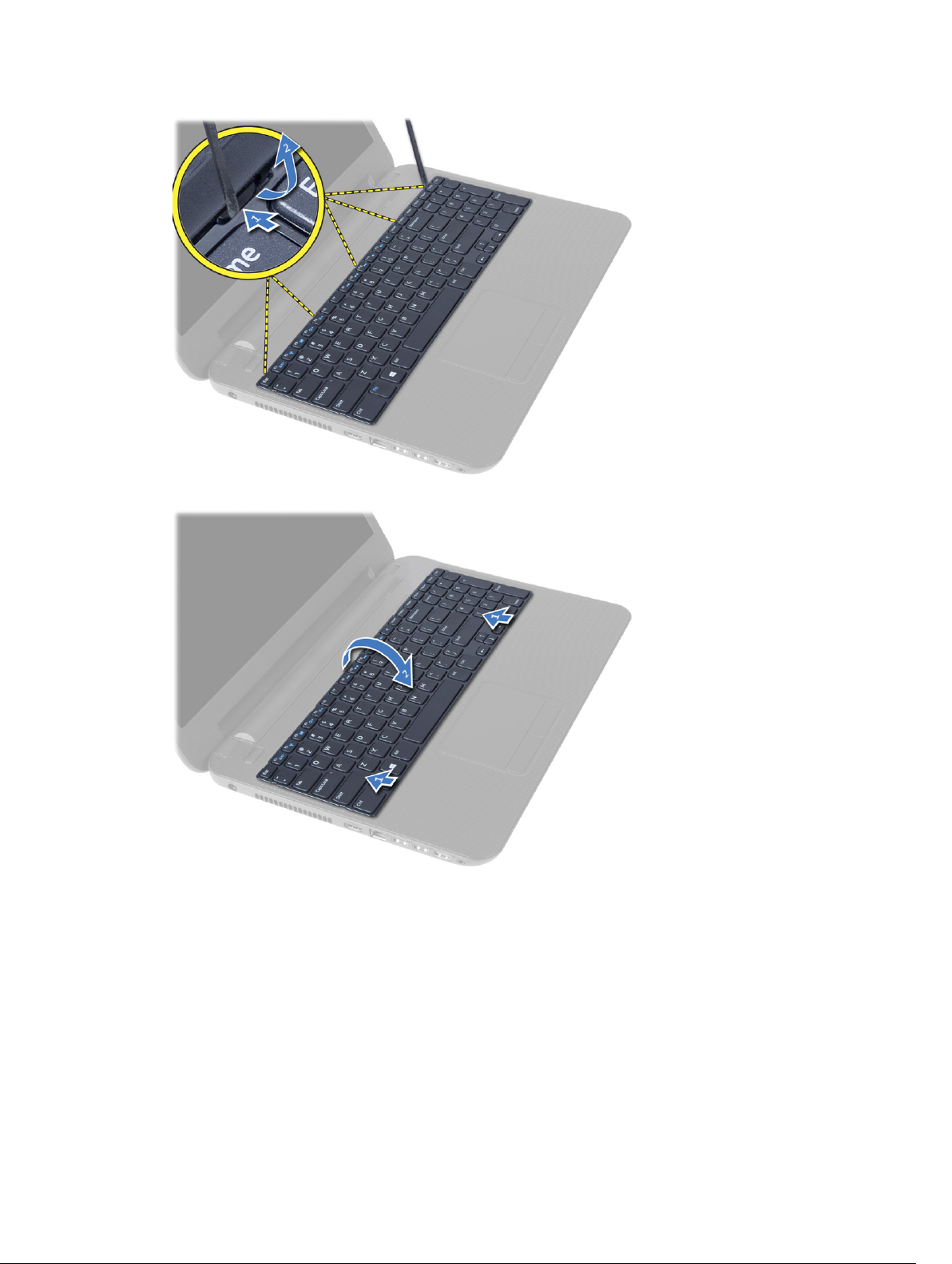
4. Posuňte klávesnicu smerom k zostave displeja a sklopte klávesnicu na opierku dlaní.
5. Odpojte kábel klávesnice od konektora na systémovej doske a zdvihnite klávesnicu z opierky dlaní.
16
Page 17
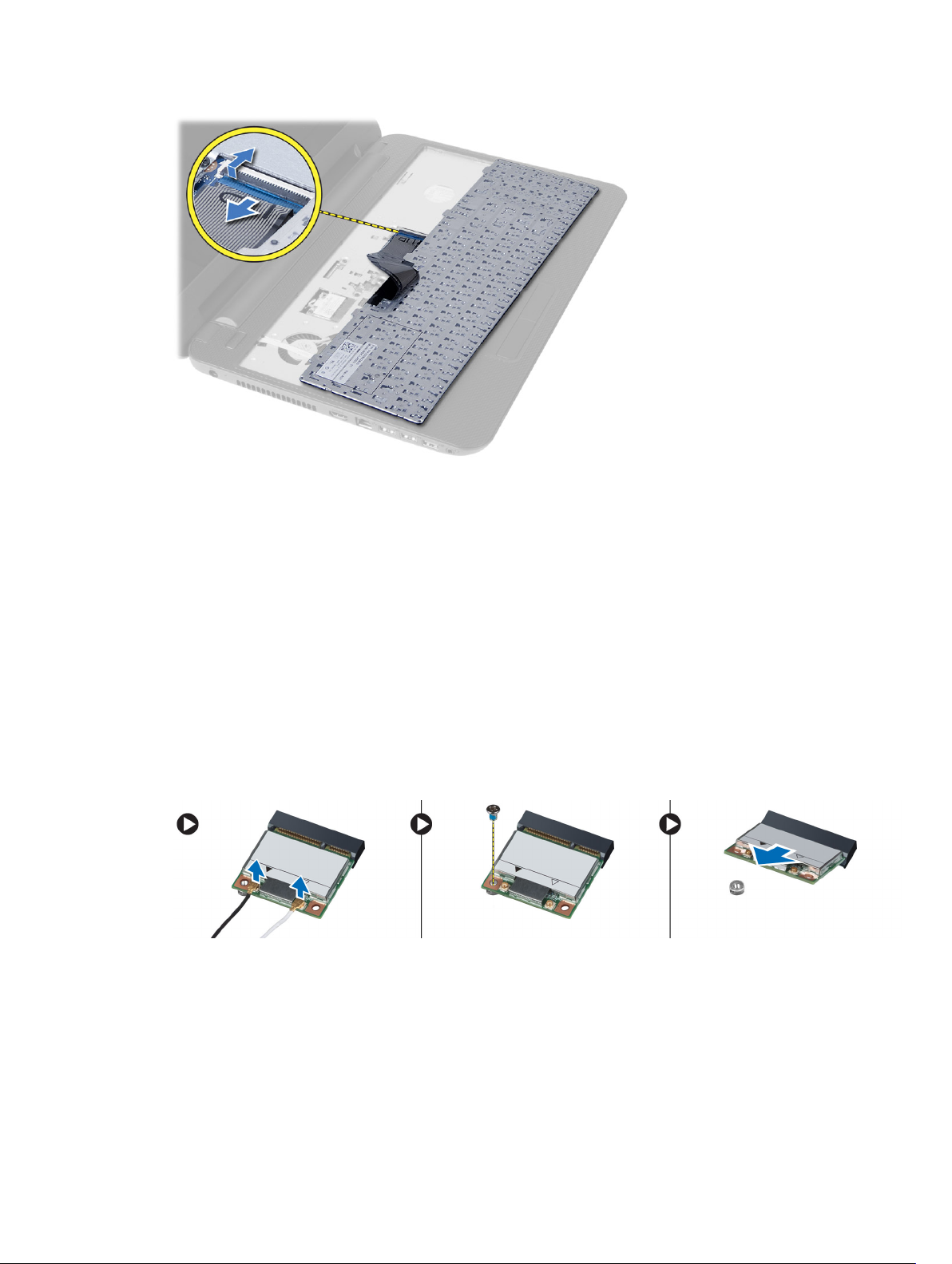
Inštalácia klávesnice
1. Kábel klávesnice pripojte ku konektoru na systémovej doske.
2. Zasuňte klávesnicu na svoje miesto a zacvaknite ju na miesto.
3. Vložte batériu.
4. Postupujte podľa pokynov uvedených v časti
Po dokončení práce v počítači
Demontáž karty WLAN
.
1. Postupujte podľa pokynov uvedených v časti
2. Demontujte nasledujúce komponenty:
a) batéria
b) klávesnica
3. Odpojte anténne káble, odstráňte skrutky, ktoré upevňujú kartu WLAN k systémovej doske a vyberte kartu WLAN z
počítača.
Pred servisným úkonom v počítači
.
Montáž karty WLAN
1. Vložte kartu WLAN do jej konektora pod 45-stupňovým uhlom.
2. Pripojte anténne káble k príslušným konektorom podľa označenia na karte WLAN.
3. Utiahnite skrutku, ktorá pripevňuje kartu WLAN k počítaču.
4. Nainštalujte nasledujúce komponenty:
17
Page 18
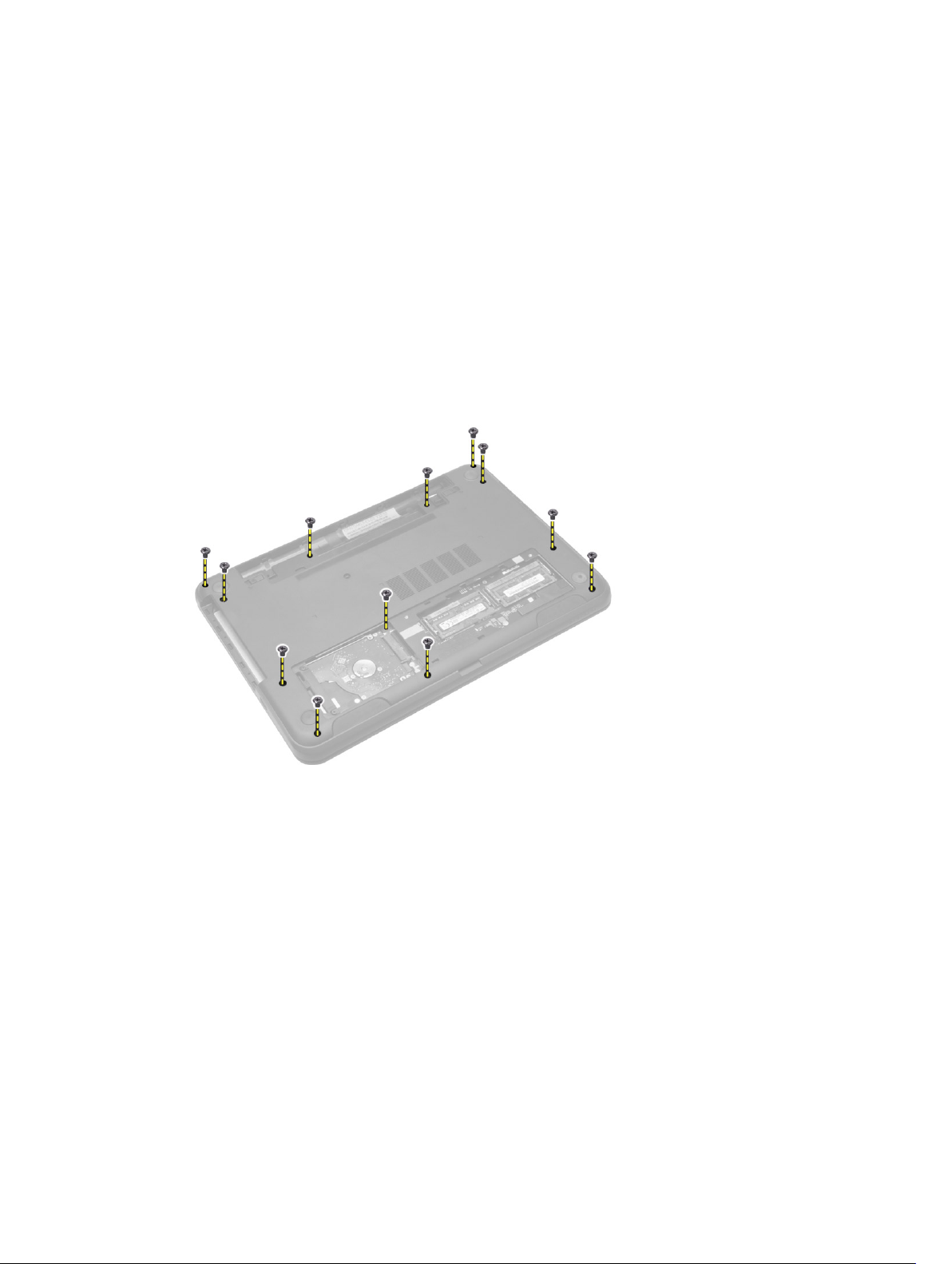
a) klávesnica
b) batéria
5. Postupujte podľa pokynov uvedených v časti
Demontáž opierky dlaní
Po dokončení práce v počítači
.
1. Postupujte podľa pokynov uvedených v časti
2. Demontujte nasledujúce komponenty:
a) batéria
b) karta SD
c) prístupový panel
d) pevný disk
e) optická jednotka
f) klávesnica
3. Odskrutkujte skrutky, ktoré upevňujú opierku dlaní k počítaču.
Pred servisným úkonom v počítači
.
4. Obráťte počítač a odpojte kábel dotykového panela a kábel tlačidla napájania od systémovej dosky.
18
Page 19

5. Odskrutkujte skrutky, ktoré upevňujú opierku dlaní k systémovej doske. Zdvihnite a uvoľnite úchytky na opierke
dlaní z otvorov na počítači.
6. Nadvihnite opierku dlaní do 45-stupňového uhla a odnímte ju z počítača.
19
Page 20

Inštalácia opierky dlaní
1. Zarovnajte a zatlačte opierku dlaní na počítač, kým nezacvakne na svoje miesto na každej strane.
2. Pripojte kábel dotykového panela a káble tlačidla napájania k systémovej doske.
3. Zaskrutkujte skrutky, ktoré držia opierku dlaní na systémovej doske.
4. Prevráťte počítač a zaskrutkujte skrutky, ktoré pripevňujú opierku dlaní k počítaču.
5. Nainštalujte nasledujúce komponenty:
a) klávesnica
b) optická jednotka
c) pevný disk
d) prístupový panel
e) karta SD
f) batéria
6. Postupujte podľa pokynov uvedených v časti
Po dokončení práce v počítači
.
Demontáž vstupno-výstupnej (V/V) dosky
1. Postupujte podľa pokynov uvedených v časti
2. Demontujte nasledujúce komponenty:
a) batéria
b) prístupový panel
c) klávesnica
d) opierka dlaní
3. Odpojte vstupno-výstupný kábel od systémovej dosky. Odsrutkujte skrutku, ktorá upevňuje vstupno-výstupnú dosku
k počítaču a vyberte vstupno-výstupnú dosku z počítača.
20
Pred servisným úkonom v počítači
.
Page 21

Inštalácia vstupno-výstupnej (I/O) dosky
1. Vložte vstupno-výstupnú dosku do jej zásuvky.
2. Utiahnutím skrutiek pripevnite V/V dosku k počítaču.
3. Pripojte vstupno-výstupný kábel k systémovej doske.
4. Nainštalujte nasledujúce komponenty:
a) opierka dlaní
b) klávesnica
c) prístupový panel
d) batéria
5. Postupujte podľa pokynov uvedených v časti
Demontáž systémovej dosky
1. Postupujte podľa pokynov uvedených v časti
2. Demontujte nasledujúce komponenty:
a) karta SD
b) batéria
c) prístupový panel
d) pamäťový modul
e) pevný disk
f) optická jednotka
g) klávesnica
h) opierka dlaní
i) karta WLAN
3. Odpojte nasledujúce káble:
a) kábel displeja
b) kábel portu konektora napájania
c) kábel reproduktora
d) kábel vstupno-výstupnej dosky
e) kábel dotykovej obrazovky (len pre dotykový počítač)
Po dokončení práce v počítači
.
Pred servisným úkonom v počítači
.
21
Page 22

4. Odmontujte skrutku, ktorá pripevňuje systémovú dosku k počítaču. Vyberte systémovú dosku z počítača.
Inštalácia systémovej dosky
1. Zarovnajte systémovú dosku na svojom mieste v počítači.
2. Utiahnite skrutku, ktorá pripevňuje systémovú dosku k počítaču.
3. Pripojte nasledujúce káble do ich konektorov na systémovej doske:
a) kábel dotykovej obrazovky (len pre dotykový počítač)
b) kábel vstupno-výstupnej dosky
c) kábel reproduktora
d) kábel konektora napájania
e) kábel displeja
4. Nainštalujte nasledujúce komponenty:
a) karta WLAN
22
Page 23

b) opierka dlaní
c) klávesnica
d) optická jednotka
e) pevný disk
f) pamäťový modul
g) prístupový panel
h) batéria
i) karta SD
5. Postupujte podľa pokynov uvedených v časti
Po dokončení práce v počítači
Demontáž gombíkovej batérie
.
1. Postupujte podľa pokynov uvedených v časti
2. Demontujte nasledujúce komponenty:
a) batéria
b) prístupový panel
c) pamäťový modul
d) pevný disk
e) optická jednotka
f) klávesnica
g) opierka dlaní
h) karta WLAN
i) systémová doska
3. Obráťte systémovú dosku a položte ju na vodorovný povrch.
4. Vypáčte gombíkovú batériu zo systémovej dosky.
Pred servisným úkonom v počítači
Inštalácia gombíkovej batérie
.
1. Vložte gombíkovú batériu na miesto.
2. Nainštalujte nasledujúce komponenty:
a) systémová doska
b) karta WLAN
c) opierka dlaní
d) klávesnica
e) optická jednotka
f) pevný disk
g) pamäťový modul
h) prístupový panel
i) batéria
3. Postupujte podľa pokynov uvedených v časti
Po dokončení práce v počítači
.
23
Page 24

Demontáž chladiča
1. Postupujte podľa pokynov uvedených v časti
2. Demontujte nasledujúce komponenty:
a) karta SD
b) batéria
c) prístupový panel
d) pamäťový modul
e) pevný disk
f) optická jednotka
g) klávesnica
h) opierka dlaní
i) karta WLAN
j) systémová doska
3. Obráťte systémovú dosku a položte ju na vodorovný povrch.
4. Odskrutkujte skrutky, ktoré držia chladič na systémovej doske. Vydvihnite chladič zo systémovej dosky.
Pred servisným úkonom v počítači
.
Inštalácia chladiča
1. Nastavte chladič na príslušné miesto na systémovej doske.
2. Zaskrutkujte skrutky, ktoré držia chladič na systémovej doske.
3. Nainštalujte nasledujúce komponenty:
a) systémová doska
b) opierka dlaní
c) klávesnica
d) optická jednotka
e) pevný disk
f) pamäťový modul
g) karta WLAN
h) prístupový panel
i) karta SD
j) batéria
24
Page 25

4. Postupujte podľa pokynov uvedených v časti
Po dokončení práce v počítači
Demontáž ventilátora systému
.
1. Postupujte podľa pokynov uvedených v časti
2. Demontujte nasledujúce komponenty:
a) batéria
b) prístupový panel
c) pamäťový modul
d) pevný disk
e) optická jednotka
f) klávesnica
g) opierka dlaní
h) karta WLAN
i) systémová doska
3. Vykonajte kroky podľa ilustrácie:
a) Odpojte kábel ventilátora systému od systémovej dosky.
b) Odstráňte skrutku, ktorá upevňuje ventilátor systému k systémovej doske.
c) Vyberte ventilátor systému zo systémovej dosky.
Pred servisným úkonom v počítači
.
Inštalácia ventilátora systému
1. Vložte ventilátor systému na svoje miesto na systémovej doske.
2. Utiahnite skrutku, ktorá drží ventilátor systému na systémovej doske.
3. Pripojte kábel ventilátora systému k systémovej doske.
4. Nainštalujte nasledujúce komponenty:
a) systémová doska
b) karta WLAN
c) opierka dlaní
d) klávesnica
e) optická jednotka
f) pevný disk
g) pamäťový modul
25
Page 26

h) prístupový panel
i) batéria
5. Postupujte podľa pokynov uvedených v časti
Demontáž reproduktorov
Po dokončení práce v počítači
.
1. Postupujte podľa pokynov uvedených v časti
2. Demontujte nasledujúce komponenty:
a) batéria
b) karta SD
c) prístupový panel
d) pamäťový modul
e) pevný disk
f) optická jednotka
g) klávesnica
h) opierka dlaní
i) karta WLAN
j) systémová doska
3. Odlepte pásku, ktorá drží silikónové rúry kontroliek na počítači. Nadvihnite a vyberte silikónové rúry kontroliek
z počítača.
Pred servisným úkonom v počítači
.
4. Uvoľnite káble reproduktorov z ich vodiaceho kanála.
26
Page 27

5. Vyberte zostavu reproduktorov z počítača.
Inštalácia reproduktorov
1. Vložte reproduktory do príslušnej zásuvky a veďte káble v kanáloch.
2. Vložte silikónové rúry kontroliek na počítač.
3. Prilepte pásku, ktorá drží silikónové rúry kontroliek na počítači.
4. Nainštalujte nasledujúce komponenty:
a) systémová doska
b) karta WLAN
c) opierka dlaní
d) klávesnica
e) optická jednotka
f) pevný disk
g) pamäťový modul
h) prístupový panel
i) karta SD
j) batéria
5. Postupujte podľa pokynov uvedených v časti
Po dokončení práce v počítači
.
Demontáž zostavy displeja (Touch)
VÝSTRAHA: Pre systém Touch tvorí zostava displeja jediný komponent a nesmie sa ďalej rozoberať.
1. Postupujte podľa pokynov uvedených v časti
2. Demontujte nasledujúce komponenty:
a) batéria
b) prístupový panel
c) pamäťový modul
d) pevný disk
e) optická jednotka
f) klávesnica
g) opierka dlaní
Pred servisným úkonom v počítači
.
27
Page 28

3. Odpojte kábel dotykového panela a kábel displeja. Odpojte anténne káble od karty WLAN.
4. Odmontujte skrutky, ktorými je zostava displeja pripevnená k počítaču. Vydvihnite zostavu displeja z počítača.
Inštalácia zostavy displeja (Touch)
VÝSTRAHA: Pre systém Touch tvorí zostava displeja jediný komponent a nesmie sa ďalej rozoberať.
1. Umiestnite zostavu displeja na počítač a utiahnutím skrutiek ho pripevnite k počítaču.
2. Pripojte kábel dotykového panela a kábel displeja k systémovej doske.
28
Page 29

3. Pripojte káble antén ku karte WLAN.
4. Prevráťte počítač a zaskrutkujte skrutky, ktoré pripevňujú zostavu displeja k počítaču.
5. Nainštalujte nasledujúce komponenty:
a) opierka dlaní
b) klávesnica
c) optická jednotka
d) pevný disk
e) pamäťový modul
f) prístupový panel
g) batéria
6. Postupujte podľa pokynov uvedených v časti
Po dokončení práce v počítači
.
Demontáž zostavy displeja
1. Postupujte podľa pokynov uvedených v časti
2. Demontujte nasledujúce komponenty:
a) batéria
b) prístupový panel
c) pamäťový modul
d) pevný disk
e) optická jednotka
f) klávesnica
g) opierka dlaní
3. Odlepte pásku, ktorá pridržiava káble displeja a kamery k systémovej doske. Odpojte káble z príslušných konektorov
na systémovej doske. Odpojte anténne káble z karty WLAN.
Pred servisným úkonom v počítači
.
4. Odskrutkujte skrutky, ktorými je zostava displeja pripevnená k počítaču, a vydvihnite zostavu displeja z počítača.
29
Page 30

Inštalácia zostavy displeja
1. Položte zostavu displeja na počítač.
2. Utiahnite skrutky, ktoré pripevňujú zostavu displeja k počítaču.
3. Pripojte káble antén ku karte WLAN.
4. Zapojte káble displeja a konektora napájania k systémovej doske.
5. Nalepte pásku, ktorá zaisťuje kábel displeja a kamery k počítaču.
6. Nainštalujte nasledujúce komponenty:
a) opierka dlaní
b) klávesnica
c) optická jednotka
d) pevný disk
e) pamäťový modul
f) prístupový panel
g) batéria
7. Postupujte podľa pokynov uvedených v časti
Po dokončení práce v počítači
Demontáž konektora napájania
.
1. Postupujte podľa pokynov uvedených v časti
2. Demontujte nasledujúce komponenty:
a) batéria
b) prístupový panel
c) pevný disk
d) optická jednotka
30
Pred servisným úkonom v počítači
.
Page 31

e) klávesnica
f) opierka dlaní
g) karta WLAN
h) zostava displeja
3. Vykonajte nasledujúce kroky podľa ilustrácie:
a) Odpojte kábel konektora napájania a uvoľnite kábel konektora napájania z vodiaceho kanála.
b) Demontujte napájací konektor z počítača.
Inštalácia konektora napájania
1. Zarovnajte napájací konektor na svojom mieste v počítači.
2. Veďte kábel s konektorom napájania cez vodiaci kanál.
3. Pripojte kábel napájacieho konektora k systémovej doske.
4. Nainštalujte nasledujúce komponenty:
a) zostava displeja
b) karta WLAN
c) opierka dlaní
d) klávesnica
e) optická doska
f) pevný disk
g) prístupový panel
h) batéria
5. Postupujte podľa pokynov uvedených v časti
Po dokončení práce v počítači
Demontáž rámu displeja
1. Postupujte podľa pokynov uvedených v časti
2. Demontujte nasledujúce komponenty:
a) batéria
b) karta SD
c) prístupový panel
Pred servisným úkonom v počítači
.
.
31
Page 32

d) pamäťový modul
e) karta WLAN
f) pevný disk
g) optická jednotka
h) klávesnica
i) opierka dlaní
j) systémová doska
k) zostava displeja
3. Stlačte kryty závesov na boku. Nadvihnite a odstráňte kryty závesov z počítača.
4. Vypáčte okraje rámu displeja. Odnímte rám displeja od počítača.
Inštalácia rámu displeja
1. Priložte rám displeja na správne miesto a zacvaknite ho.
2. Zarovnajte kryty závesov na zostave displeja a zacvaknite kryty závesov na miesto.
3. Nainštalujte nasledujúce komponenty:
a) zostava displeja
32
Page 33

b) systémová doska
c) opierka dlaní
d) klávesnica
e) optická jednotka
f) pevný disk
g) pamäťový modul
h) karta WLAN
i) prístupový panel
j) karta SD
k) batéria
4. Postupujte podľa pokynov uvedených v časti
Demontáž závesov displeja
Po dokončení práce v počítači
.
1. Postupujte podľa pokynov uvedených v časti
2. Demontujte nasledujúce komponenty:
a) batéria
b) karta SD
c) prístupový panel
d) pamäťový modul
e) karta WLAN
f) pevný disk
g) optická jednotka
h) klávesnica
i) opierka dlaní
j) systémová doska
k) zostava displeja
l) rám displeja
3. Odskrutkujte skrutky, ktoré držia závesy displeja na zostave displeja. Vydvihnite závesy displeja z panela displeja.
Pred servisným úkonom v počítači
.
33
Page 34

Montáž závesov displeja
1. Umiestnite závesy displeja na miesto.
2. Utiahnutím skrutiek pripevnite závesy displeja k zostave displeja.
3. Nainštalujte nasledujúce komponenty:
a) rám displeja
b) zostava displeja
c) systémová doska
d) opierka dlaní
e) klávesnica
f) optická jednotka
g) pevný disk
h) pamäťový modul
i) karta WLAN
j) prístupový panel
k) karta SD
l) batéria
4. Postupujte podľa pokynov uvedených v časti
Po dokončení práce v počítači
Demontáž panela displeja
.
1. Postupujte podľa pokynov uvedených v časti
2. Demontujte nasledujúce komponenty:
a) batéria
b) karta SD
c) prístupový panel
d) pamäťový modul
e) karta WLAN
f) pevný disk
g) optická jednotka
h) klávesnica
i) opierka dlaní
j) systémová doska
k) zostava displeja
l) rám displeja
m) závesy displeja
3. Odskrutkujte skrutky, ktoré držia panel displeja na zostave displeja. Nadvihnite a obráťte panel displeja, aby ste
získali prístup ku káblu displeja.
Pred servisným úkonom v počítači
.
34
Page 35

4. Odlúpnite pásku, ktorá drží kábel displeja a odpojte kábel od konektora. Vyberte panel displeja zo zostavy displeja.
Inštalácia panela displeja
1. Pripojte kábel displeja k panelu displeja.
2. Lepiacou páskou uchyťte kábel displeja.
3. Umiestnite panel displeja na zostavu displeja.
4. Utiahnutím skrutiek upevnite panel displeja k zostave displeja.
5. Nainštalujte nasledujúce komponenty:
a) závesy displeja
b) rám displeja
c) zostava displeja
d) systémová doska
e) opierka dlaní
f) klávesnica
35
Page 36

g) optická jednotka
h) pevný disk
i) pamäťový modul
j) karta WLAN
k) prístupový panel
l) karta SD
m) batéria
6. Postupujte podľa pokynov uvedených v časti
Demontáž modulu kamery
Po dokončení práce v počítači
.
1. Postupujte podľa pokynov uvedených v časti
2. Demontujte nasledujúce komponenty:
a) batéria
b) pamäťový modul
c) pevný disk
d) optická jednotka
e) klávesnica
f) opierka dlaní
g) zostava displeja
h) rám displeja
3. Odskrutkujte skrutku, odlepte pásku a odpojte kábel kamery od konektora a odstráňte modul kamery zo zostavy
displeja.
Pred servisným úkonom v počítači
.
Montáž modulu kamery
1. Pripojte kábel kamery ku konektoru na module kamery.
2. Zarovnajte modul kamery na svojom mieste na zostave displeja.
3. Utiahnutím skrutky pripevnite modul kamery k zostave displeja.
4. Prilepte pásku na modul kamery.
5. Nainštalujte nasledujúce komponenty:
a) rám displeja
36
Page 37

b) zostava displeja
c) opierka dlaní
d) klávesnica
e) optická jednotka
f) pevný disk
g) pamäťový modul
h) batéria
6. Postupujte podľa pokynov uvedených v časti
Po dokončení práce v počítači
.
37
Page 38

38
Page 39

3
Program System Setup (Nastavenie systému)
Program System Setup umožní spravovanie hardvéru vášho počítača a zadanie nastavení na úrovni systému BIOS. Z
programu System Setup môžete:
• Zmeniť informácie NVRAM po pridaní alebo odstránení hardvéru počítača
• Zobraziť konfiguráciu systémového hardvéru
• Povoliť alebo zakázať integrované zariadenia
• Nastaviť hraničné hodnoty týkajúce sa výkonu a správy napájania
• Spravovať zabezpečenie vášho počítača
Zavádzacia postupnosť
Zavádzacia postupnosť umožní obísť poradie zavádzacích zariadení definované v nástroji System Setup a zaviesť
systém priamo z určeného zariadenia (napríklad z optickej jednotky alebo pevného disku). Počas automatického testu po
zapnutí počítača (POST), keď sa objaví logo Dell, môžete:
• Spustite program System Setup stlačením klávesu <F2>
• Otvorte ponuku na jednorazové zavedenie systému stlačením klávesu <F12>
Ponuka na jednorazové zavedenie systému zobrazí zariadenia, z ktorých je možné zaviesť systém, a možnosť
diagnostiky. Možnosti ponuky zavádzania sú:
• Removable Drive (Vymeniteľná jednotka) (ak je k dispozícii)
• STXXXX Drive (Jednotka STXXXX)
POZNÁMKA: XXX označuje číslo jednotky SATA.
• Optical Drive (Optická jednotka)
• Diagnostics (Diagnostika)
POZNÁMKA: Ak zvolíte možnosť Diagnostics, zobrazí sa obrazovka diagnostiky ePSA.
Obrazovka s postupnosťou zavádzania systému zobrazí aj možnosť prístupu k obrazovke programu System Setup.
Navigačné klávesy
Nasledujúca tabuľka popisuje navigačné klávesy pre nastavenie systému.
POZNÁMKA: Väčšina zmien, ktoré vykonáte v nastaveniach systému, sa zaznamená, ale bude neúčinná, kým
nereštartujete systém.
39
Page 40

Tabuľka 1. Navigačné klávesy
Klávesy Navigácia
Šípka nahor Prejde na predchádzajúce pole.
Šípka nadol Prejde na nasledujúce pole.
<Enter> Umožní vybrať hodnotu vo zvolenom poli (ak je to možné) alebo nasleduje prepojenie v poli.
Medzerník Rozbalí alebo zbalí rozbaľovací zoznam, ak je to možné.
<Tab> Presunie kurzor do nasledujúcej oblasti.
POZNÁMKA: Len pre štandardný grafický prehliadač.
<Esc> Keď prezeráte hlavnú obrazovku, prejde na predchádzajúcu stránku. Po stlačení klávesu <Esc>
na hlavnej obrazovke sa zobrazí správa, ktorá vás upozorní na uloženie neuložených zmien a
reštartuje systém.
<F1> Zobrazí pomocníka programu System Setup.
Možnosti programu System Setup
POZNÁMKA: Možnosti nastavenia systému sa môžu líšiť v závislosti od modelu počítača.
Karta Main (Hlavné) obsahuje primárne hardvérové možnosti počítača. Nasledujúca tabuľka uvádza definície funkcií
jednotlivých možnosti.
Tabuľka 2. Main Options (Hlavné nastavenia)
Možnosť Popis
System Time Umožní obnoviť čas
vnútorných hodín počítača.
System Date Umožní obnoviť dátum
vnútorného kalendára
počítača.
BIOS Version Zobrazí číslo revízie BIOS.
Product Name Zobrazí názov produktu a
číslo modelu.
Service Tag Zobrazí servisný štítok
počítača.
Asset Tag Zobrazuje inventárny štítok
počítača (ak je k dispozícii).
CPU Type Zobrazí typ procesora.
CPU Speed Zobrazí frekvenciu
procesora.
CPU ID Zobrazí identifikátor
procesora.
CPU Cache
40
Page 41

Možnosť Popis
L1 Cache Zobrazuje veľkosť
vyrovnávacej pamäte
úrovne 1 procesora.
L2 Cache Zobrazuje veľkosť
vyrovnávacej pamäte
úrovne 2 procesora.
L3 Cache Zobrazuje veľkosť
vyrovnávacej pamäte
úrovne 3 procesora.
Fixed HDD Zobrazí číslo modelu a
kapacitu pevného disku.
SATA ODD Zobrazí číslo modelu a
kapacitu optického disku.
AC Adapter Type Zobrazí typ sieťového
adaptéra.
Total Memory Zobrazí veľkosť pamäte
nainštalovanej do počítača
System Memory Speed Zobrazí rýchlosť pamäte.
Karta Advanced (Rozšírené) umožní nastavenie rôznych funkcií, ktoré majú vplyv na výkon počítača. Nasledujúca
tabuľka definuje funkciu jednotlivých možností a ich predvolené hodnoty.
Tabuľka 3. Advance Options (Rozšírené možnosti)
Možnosť Popis
Intel SpeedStep Povolenie alebo zakázanie funkcie Intel SpeedStep.
Predvoleným nastavením je Enabled (Povolené)
Virtualization Povolenie alebo zakázanie funkcie Intel Virtualization .
Predvoleným nastavením je Enabled (Povolené)
Integrated NIC Povolenie alebo zakázanie napájania sieťovej karty na
doske. Predvoleným nastavením je Enabled (Povolené)
USB Emulation Povolenie alebo zakázanie funkcie USB Emulation.
Predvoleným nastavením je Enabled (Povolené)
USB Wake Support Povolí prebudenie počítača z pohotovostného režimu
zariadeniami USB. Táto funkcia je aktívna, len ak je
pripojený napájací adaptér. Predvoleným nastavením je
Disabled (Zakázané)
SATA Operation Zmena režimu radiča disku SATA na hodnotu ATA alebo
AHCI. Predvoleným nastavením je AHCI
Adapter Warnings Povoľuje alebo zakazuje varovania adaptéra. Predvoleným
nastavením je Enabled (Povolené)
41
Page 42

Možnosť Popis
Function Key Behavior Špecifikuje správanie funkčných klávesov <Fn>.
Predvoleným nastavením je Function key first (Funkčné
klávesy najprv)
Battery Health Zobrazí technický stav batérie.
Miscellaneous Devices Tieto polia umožnia zapnúť alebo vypnúť rôzne zariadenia
na doske.
External USB Ports Povoľuje alebo zakazuje externé porty USB. Predvoleným
nastavením je Enabled (Povolené)
USB debug Povoľuje alebo zakazuje odlaďovanie cez port USB.
Predvoleným nastavením je Disabled (Zakázané)
Na karte Security (Zabezpečenie) sa zobrazuje stav zabezpečenia a pomocou tejto karty je možné riadiť funkcie
zabezpečenia v počítači.
Tabuľka 4. Bezpečnostné nastavenia
Možnosť Popis
Admin Password Status Zobrazuje stav hesla správcu. Predvoleným nastavením je Not Set
(Nenastavené)
System Password Status Zobrazuje stav systémového hesla. Predvoleným nastavením je Not Set
(Nenastavené)
Set Admin Password Umožňuje nastaviť heslo správcu.
Set System Password Umožňuje nastaviť systémové heslo.
Set HDD Password Umožňuje nastaviť heslo pevného
disku.
Password Change Umožňuje pridávať alebo odstraňovať oprávnenia na zmenu hesiel.
Computrace Povoľuje alebo zakazuje funkciu Computrace v počítači.
Karta Boot (Zavedenie) umožní zmeniť postupnosť zavádzania systému.
Tabuľka 5. Boot Options (Možnosti zavedenia)
Možnosť Popis
Legacy Boot Umožňuje nastaviť poradie zavádzania zariadenia.
UEFI Boot Umožňuje nastaviť poradie
zavádzania zariadenia.
Secure Boot Umožňuje vykonať bezpečné spustenie systému vášho počítača. Predvoleným
nastavením je Enabled (Povolené).
Load Legacy Option ROM Umožní načítať staršie pamäte. Predvoleným nastavením je Disabled
(Zakázané)
Boot List Option Zobrazí možnosti zavádzania systému počítača. Predvoleným nastavením je
UEFI
42
Page 43

Možnosť Popis
Add Boot Option Umožňuje pridať možnosť zavedenia systému.
Delete Boot Option Umožňuje odstrániť možnosť zavedenia systému.
View Boot Option Priorities Umožňuje nastaviť priority poradia zavádzania systému.
Tabuľka 6. Exit (Skončiť)
Možnosť Popis
Exit Savings Changes Umožňuje ukončiť nastavovanie s uložením zmien.
Save Change Without Exit Umožňuje uložiť zmeny bez ukončenia nastavovania.
Exit Discarding Changes Umožňuje ukončiť nastavovanie bez uloženia zmien.
Load Optimal Defaults Umožní načítať optimálne predvolené hodnoty.
Discard Changes Umožňuje zrušiť zmeny.
Aktualizácia systému BIOS
Odporúča sa aktualizovať BIOS (nastavenie systému) v prípade výmeny systémovej dosky alebo ak je k dispozícii
aktualizácia. Pre laptopy sa uistite, že batéria počítača je úplne nabitá a pripojená k elektrickej zásuvke
1. Reštartujte počítač.
2. Choďte na stránku dell.com/support.
3. Ak máte servisný štítok alebo kód expresného servisu svojho počítača:
POZNÁMKA: Ak chcete nájsť svoj servisný štítok, kliknite na možnosť Where is my Service Tag? (Kde nájdem
svoj servisný štítok?)
POZNÁMKA: Ak nemôžete nájsť svoj servisný štítok, kliknite na možnosť Detect Service Tag (Zistiť servisný
štítok). Postupujte podľa pokynov na obrazovke.
4. Zadajte Service Tag (Servisný štítok) alebo Express Service Code (Kód expresného servisu) a kliknite na tlačidlo
Submit (Odoslať).
5. Ak nemôžete nájsť svoj servisný štítok, kliknite na kategóriu produktu svojho počítača.
6. Vyberte zo zoznamu Product Type (Typ produktu).
7. Vyberte model svojho počítača a objaví sa stránka Product Support (Podpora produktu) vášho počítača.
8. Kliknite na položku Drivers & Downloads (Ovládače a prevzatia).
9. Na obrazovke Ovládače a prevzatia v rozbaľovacom zozname Operating System (Operačný systém) vyberte
možnosť BIOS.
10. Nájdite najnovší súbor BIOS a kliknite na tlačidlo Download File (Prevziať súbor).
11. V okne Please select your download method below (Vyberte spôsob preberania nižšie) vyberte želaný spôsob
preberania a kliknite na tlačidlo Download File (Prevziať súbor).
Zobrazí sa okno File Download (Prevziať súbor).
12. Kliknutím na možnosť Save (Uložiť) uložte súbor do svojho počítača.
13. Kliknutím na možnosť Run (Spustiť) nainštalujte aktualizované nastavenia do svojho počítača.
Postupujte podľa pokynov na obrazovke.
43
Page 44

Systémové heslo a heslo pre nastavenie
Môžete vytvoriť systémové heslo a heslo pre nastavenie pre zabezpečenie vášho počítača.
Typ hesla Popis
Systémové heslo Heslo, ktoré musíte zadať pre prihlásenie sa do systému.
Heslo pre nastavenie Heslo, ktoré musíte zadať pre vstup a zmeny nastavení systému BIOS vášho počítača.
VAROVANIE: Funkcie hesla poskytujú základnú úroveň zabezpečenia údajov vo vašom počítači.
VAROVANIE: Ak váš počítač nie je uzamknutý a nie je pod dohľadom, ktokoľvek môže získať prístup k údajom
uloženým v ňom.
POZNÁMKA: Funkcie systémové heslo a heslo pre nastavenie sú vypnuté v čase dodávky vášho počítača.
Nastavenie systémového hesla a hesla pre nastavenie
Môžete určiť nové System Password (Systémové heslo) a/alebo Setup Password (Heslo pre nastavenie) alebo zmeniť
existujúce System Password (Systémové heslo) a/alebo Setup Password (Heslo pre nastavenie) iba ak má nastavenie
Password Status (Stav hesla) hodnotu Unlocked (Odomknuté). Ak je stav hesla Locked (Zamknuté), nemôžete zmeniť
systémové heslo.
POZNÁMKA: Ak je prepojka hesla vyradená, existujúce systémové heslo a heslo pre nastavenie sa vymažú a pri
prihlasovaní sa k počítaču nemusíte zadať systémové heslo.
Ak chcete spustiť nástroj na nastavenie systému, stlačte kláves <F2> ihneď po zapnutí alebo reštartovaní systému.
1. Na obrazovke System BIOS (Systém BIOS) alebo System Setup (Nastavenie systému) vyberte System Security
(Zabezpečenie systému) a stlačte kláves <Enter>.
Zobrazí sa okno System Security (Zabezpečenie systému).
2. Na obrazovke System Security (Zabezpečenie systému) skontrolujte, či je Password Status (Stav hesla) nastavené
na Unlocked (Odomknuté).
3. Zvoľte System Password (Systémové heslo), zadajte systémové heslo a stlačte tlačidlo <Enter> alebo <Tab>.
Pri priraďovaní systémového hesla dodržujte nasledujúce pravidlá:
– Heslo môže obsahovať maximálne 32 znakov.
– Heslo môže obsahovať čísla 0 – 9.
– Platné sú len malé písmená, veľké písmená nie sú povolené.
– Iba nasledujúce špeciálne znaky sú povolené: medzera, (”), (+), (,), (-), (.), (/), (;), ([), (\), (]), (`).
Na požiadanie zadajte systémové heslo znova.
4. Zadajte systémové heslo tak, ako ste to zadali predtým, a kliknite na tlačidlo OK.
5. Zvoľte Setup Password (Heslo pre nastavenie), zadajte svoje systémové heslo a stlačte tlačidlo <Enter> alebo
<Tab>.
Zobrazí sa okno s výzvou, aby ste zadali heslo pre nastavenie znova.
6. Zadajte heslo pre nastavenie tak, ako ste to zadali predtým, a kliknite na tlačidlo OK.
7. Stlačte <Esc>, správa vás upozorní, aby ste uložili zmeny.
8. Stlačením klávesu <Y> uložte zmeny.
Počítač sa reštartuje.
44
Page 45

Vymazanie alebo zmena existujúceho systémového hesla a/alebo hesla pre nastavenie
Uistite sa, že Password Status (Stav hesla) je Unlocked (Odomknuté) (v nástroji System Setup) skôr, než sa pokúsite
vymazať alebo zmeniť existujúce systémové heslo a/alebo heslo pre nastavenie. Nemôžete vymazať alebo zmeniť
existujúce systémové heslo alebo heslo pre nastavenie, ak je Password Status (Stav hesla) Locked (Zamknuté).
Ak chcete spustiť nástroj System Setup, stlačte kláves <F2> ihneď po zapnutí alebo reštartovaní systému.
1. Na obrazovke System BIOS (Systém BIOS) alebo System Setup (Nastavenie systému) vyberte System Security
(Zabezpečenie systému) a stlačte kláves <Enter>.
Zobrazí sa obrazovka System Security (Zabezpečenie systému).
2. Na obrazovke System Security (Zabezpečenie systému) skontrolujte, či je Password Status (Stav hesla) nastavené
na Unlocked (Odomknuté).
3. Zvoľte System Password (Systémové heslo), zmeňte alebo vymažte systémové heslo a stlačte tlačidlo <Enter>
alebo <Tab>.
4. Zvoľte Setup Password (Heslo pre nastavenie), zmeňte alebo vymažte heslo pre nastavenie a stlačte tlačidlo
<Enter> alebo <Tab>.
POZNÁMKA: Ak zmeníte systémové heslo a/alebo heslo pre nastavenie, na výzvu zadajte nové heslo znova.
Ak mažete systémové heslo a/alebo heslo pre nastavenie, na výzvu potvrďte mazanie.
5. Stlačte <Esc>, správa vás upozorní, aby ste uložili zmeny.
6. Stlačením tlačidla <Y> uložte zmeny a ukončite program Nastavenie systému.
Počítač sa reštartuje.
45
Page 46

46
Page 47

4
Odstraňovanie problémov
Diagnostika Vylepšené vyhodnotenie systému pred zavedením (Enhanced Pre-Boot System Assessment – ePSA)
Diagnostika ePSA (známa aj ako diagnostika systému) vykoná kompletnú kontrolu vášho hardvéru. Test ePSA je
súčasťou systému BIOS spúšťa ho BIOS interne. Vstavaný diagnostický nástroj systému poskytuje balíček možnosti pre
jednotlivé zariadenia alebo skupiny zariadení, ktorý vám umožní:
• Spustiť testy automaticky alebo v interaktívnom režime
• Opakovať testy
• Zobraziť alebo uložiť výsledky testov
• Spustením podrobných testov zaviesť dodatočné testy kvôli získaniu ďalších informácií o zariadeniach, ktoré
majú poruchu
• Zobraziť hlásenia o stave, ktoré vás informujú, ak testy prebehli úspešne
• Zobraziť chybové hlásenia, ktoré vás informujú, ak sa počas testov objavili nejaké problémy
VAROVANIE: Diagnostiku systému používajte len na testovanie vášho počítača. Použitie programu v iných
počítačoch môže spôsobiť neplatné výsledky alebo chybové hlásenia.
POZNÁMKA: Niektoré testy niektorých zariadení vyžadujú interakciu používateľa. Vždy buďte pri termináli počítača
počas behu diagnostických testov.
1. Zapnite počítač.
2. Keď sa počas zavádzania systému objaví logo Dell, stlačte kláves <F12>.
3. Na obrazovke ponuky zavádzania vyberte možnosť Diagnostics (Diagnostika).
Zobrazí sa okno Enhanced Pre-boot System Assessment (Vylepšené vyhodnotenie systému pred zavedením), ktoré
zobrazí všetky zariadenia zistené v počítači. Diagnostický nástroj spustí testy pre všetky zistené zariadenia.
4. Ak chcete spustiť diagnostický test pre konkrétne zariadenie, stlačte kláves <Esc> a kliknutím na tlačidlo Yes (Áno)
zastavte diagnostický test.
5. Vyberte zariadenie na ľavej table a kliknite na položku Run Tests (Spustiť testy).
6. V prípade problémov sa zobrazia chybové kódy.
Poznačte si chybový kód a obráťte sa na Dell.
Indikátory stavu zariadenia
Ikona
Popis
Rozsvieti sa po zapnutí počítača a bliká, keď sa počítač nachádza v režime správy napájania.
Svieti, keď počítač číta alebo zapisuje údaje.
47
Page 48

Ikona Popis
Neprerušovaným svetlom alebo blikaním signalizuje stav nabitia batérie.
Svieti, ak je povolená bezdrôtová sieť.
Kontrolky stavu nabitia batérie
Ak je počítač pripojený do elektrickej zásuvky, indikátor batérie funguje takto:
• Striedavo blikajúca žltá a biela kontrolka – k laptopu ste pripojili neschválený alebo nepodporovaný napájací
adaptér, ktorý nevyrobila spoločnosť Dell.
• Striedavo blikajúca žltá kontrolka a rozsvietená biela kontrolka – dočasné zlyhanie batérie s pripojeným
napájacím adaptérom.
• Trvalo svietiaca žltá kontrolka – závažné zlyhanie batérie s pripojeným napájacím adaptérom.
• Svetlá vypnuté – batéria je v režime úplného nabitia a napájací adaptér je pripojený.
• Biela kontrolka svieti – batéria je v režime napájania s pripojeným napájacím adaptérom.
Zvukové kódy
Počítač môže vydávať sériu pípnutí počas spúšťania, ak monitor nemôže zobraziť chyby alebo problémy. Tieto série
signálov, nazývané zvukové kódy, identifikujú rôzne problémy. Odstup medzi pípnutiami je 300 ms. Prestávka medzi
sériami pípnutí trvá 3 s, jedno pípnutie trvá 300 ms. Po každom pípnutí a každej sérii pípnutí BIOS zisťuje, či stlačil
používateľ tlačidlo napájania. Ak áno, BIOS opustí slučku a vykoná bežný postup vypínania systému.
Kód Príčina a kroky odstraňovania problému
1 Prebieha alebo zlyhal kontrolný súčet systému BIOS ROM
Chyba systémovej dosky, porušený BIOS alebo chyba pamäte ROM
2 Nebola detegovaná žiadna RAM
Nebola detegovaná pamäť
3 Chyba čipovej sady (čipová sada North a South Bridge, chyba DMA/IMR/časovača), zlyhanie
testu hodín, zlyhanie brány A20, zlyhanie nadradeného I/O čipu, zlyhanie testu radiča
klávesnice
Chyba systémovej dosky
4 Chyba čítania/zápisu RAM
Chyba pamäte
5 Zlyhanie napájania hodín reálneho času
Zlyhanie batérie CMOS
6 Zlyhanie testu video BIOS
Chyba grafickej karty
7 Chyba testu vyrovnávacej pamäte procesora CPU
Zlyhanie procesora
48
Page 49

Kód Príčina a kroky odstraňovania problému
8 Displej
Zlyhanie displeja
Chybové svetelné kódy
Kódy diagnostickej kontrolky vysiela kontrolka LED na tlačidle napájania. Kontrolka tlačidla napájania blikaním oznámi
kód zodpovedajúci príslušnému chybovému stavu. Napríklad: V prípade chyby Nebola detegovaná pamäť (svetelný kód
2) kontrolka tlačidla napájania zabliká dvakrát, urobí pauzu, zabliká dvakrát, pauza, atď. Túto postupnosť opakuje, kým sa
systém nevypne.
Kód Príčina a kroky odstraňovania problému
1 Systémová doska: chyba pamäte ROM systému BIOS
Chyba systémovej dosky, porušený BIOS alebo chyba pamäte ROM
2 Pamäť
Nebola detegovaná žiadna pamäť/RAM
3 Chyba čipovej sady (čipová sada North a South Bridge, chyba DMA/IMR/časovača), zlyhanie
testu hodín, zlyhanie brány A20, zlyhanie nadradeného I/O čipu, zlyhanie testu radiča
klávesnice
Chyba systémovej dosky
4 Chyba čítania/zápisu RAM
Chyba pamäte
5 Zlyhanie napájania hodín reálneho času
Zlyhanie batérie CMOS
6 Zlyhanie testu video BIOS
Chyba grafickej karty
7 Chyba testu vyrovnávacej pamäte procesora CPU
Zlyhanie procesora
8 Displej
Zlyhanie displeja
49
Page 50

50
Page 51

Technické údaje
POZNÁMKA: Ponuka sa môže líšiť podľa oblasti. Ak chcete nájsť viac informácií o konfigurácii svojho počítača,
kliknite na tlačidlo Štart (ikona Štart) → Pomoc a technická podpora, potom vyberte možnosť zobrazenia
informácií o počítači.
Tabuľka 7. System Information
Vlastnosť Popis
Šírka zbernice DRAM 64 bitov a 128 bitov
Flash EPROM 8 MB
Tabuľka 8. Procesor
Vlastnosť Popis
5
Typ
Vyrovnávacia pamäť 1. úrovne (L1) 64 KB
Vyrovnávacia pamäť 2. úrovne (L2) 256 KB
Vyrovnávacia pamäť 3. úrovne (L3) Až do 4 MB
Tabuľka 9. Pamäť
Vlastnosť Popis
Pamäťový konektor dva konektory DDR3L prístupné zvnútra
Kapacita pamäte 2 GB a 4 GB
Typ pamäte 1600 MHz (dvojkanálová konfigurácia DDR3L)
Minimálna pamäť 2 GB, 4 GB, 6 GB a 8 GB
Maximálna pamäť 8 GB
Tabuľka 10. Audio
Vlastnosť Popis
Typ dvojkanálové audio s vysokou rozlišovacou schopnosťou
• Intel Core i3 ULV (4. generácia)
• Intel Core i5 ULV (4. generácia)
• Intel Core i7 ULV (4. generácia)
Radič Realtek ALC3223
Stereo konverzia 24-bitová (analóg–digitál a digitál–analóg)
51
Page 52

Vlastnosť Popis
Rozhranie Zbernica Intel HDA
Reproduktory 2 x 2 W
Ovládanie hlasitosti ponuka programu a klávesy na ovládanie médií na klávesnici
Tabuľka 11. Video
Vlastnosť Popis
Typ videa Integrované na systémovej doske / diskrétne
Radič grafickej karty:
UMA Intel HD Graphics 4400 (zdieľaná pamäť)
Diskrétna
Latitude 3440 NVIDIA GeForce GT740M (2 GB DDR3)
Latitude 3540 AMD Radeon HD 8850M (2 GB DDR5)
Dátová zbernica:
Latitude 3440 64 bitov
Latitude 3540 128 bitov
Tabuľka 12. Kamera
Vlastnosť Popis
Rozlíšenie kamery 0,92 megapixelov
Rozlíšenie videa (maximálne) 1280 x 720 (HD) pri 30 fps (maximálne)
Diagonálny pozorovací uhol 66°
Tabuľka 13. Komunikácia
Vlastnosť Popis
Sieťový adaptér 10/100/1000 Mb/s Ethernet LAN na základnej doske (LOM)
Bezdrôtové pripojenie
• Wi-Fi 802.11 b/g/n
• bluetooth 4.0
Tabuľka 14. Porty a konektory
Vlastnosť Popis
Audio jeden kombinovaný port pre slúchadlá/mikrofón (náhlavná súprava)
Video jeden 19-kolíkový port VGA
Sieťový adaptér jeden port RJ45
USB:
Latitude 3440
• dva porty USB 3.0 (zadný s funkciou opravy zariadení)
52
Page 53

Vlastnosť Popis
• jeden port USB 2.0
Latitude 3540
• dva porty USB 3.0 (zadný s funkciou opravy zariadení)
• dva porty USB 2.0
POZNÁMKA: Napájaný konektor USB 3.0 podporuje aj funkciu Microsoft Kernel Debugging. Porty sú
identifikované v dokumentácii priloženej k vášmu počítaču.
Čítačka pamäťových kariet jedna zásuvka 4-v-1
Tabuľka 15. Displej
Vlastnosť Latitude 3440 Latitude 3540
Typ 14,0” HD WLED 15,6” HD WLED
Výška 205,60 mm (8,09") 344,23 mm (13,55")
Šírka 320,90 mm (12,63") 193,54 (7,61")
Uhlopriečka 355,60 mm (14,00") 396,24 mm (15,60")
Aktívna oblasť (X/Y) 309,40 mm x 173,95 mm (12,18" x
344,23 x 193,54 mm (13,55" x 7,61")
6,85")
Maximálne rozlíšenie 1366 x 768 pixlov
Maximálny jas 200 nitov
Prevádzkový uhol 0° (zatvorený) až 135° 0° (zatvorený) až 140°
Obnovovacia frekvencia 60 Hz
Minimálne pozorovacie uhly:
Vodorovný 40°/40°
Zvislý 10°/30°
Rozstup pixlov 0,2265 mm x 0,2265 mm 0,252 x 0,252 mm
Externý displej VGA
Tabuľka 16. Klávesnica
Vlastnosť Popis
Počet klávesov:
Latitude 3440 USA 86, Brazília 87, Veľká Británia 87 a Japonsko 90
Latitude 3540 USA 102, Brazília 105, Veľká Británia 103 a Japonsko 106
53
Page 54

Tabuľka 17. Dotyková plocha
Vlastnosť Popis
Aktívna oblasť: 240 dpi
Os X 56,00 mm (2,20")
Os Y 100,00 mm (3,94")
Tabuľka 18. Batéria
Vlastnosť Popis
Typ
• 4-článková „inteligentná“ lítium-iónová (40 Wh)
• 6-článková „inteligentná“ lítium-iónová (65 Wh)
Rozmery:
Výška
• 4-článková – 20,00 mm (0,79")
• 6-článková – 35,40 mm (1,39")
Šírka 46,30 mm (1,82")
Hĺbka 272,40 mm (10,72")
Hmotnosť
• 4-článková – 260 g
• 6-článková – 360 g
Životnosť 300 nabíjacích/vybíjacích cyklov
Napätie
• 14,80 VDC (4 článkov)
• 11,10 VDC (6 článkov)
Teplotný rozsah:
Prevádzka 0 °C až 35 °C (32 °F až 95 °F)
Mimo prevádzky –40 °C až 65 °C (–40 °F až 149 °F)
gombíková batéria 3V lithium-iontová batéria CR2032
Tabuľka 19. Napájací adaptér
Vlastnosť Popis
Typ 65 W a 90 W
Vstupné napätie 100 V= až 240 V=
Vstupný prúd (maximálny) 1,50 A / 1,60 A / 1,70 A / 2,50 A
Vstupná frekvencia 50 Hz – 60 Hz
Výstupný výkon 65 W/90 W
Výstupný prúd 3,34 A/4,62 A
Menovité výstupné napätie 19,50 V js.
54
Page 55

Vlastnosť Popis
Teplotný rozsah:
Prevádzka 0 °C až 40 °C (32 °F až 104 °F)
Mimo prevádzky –40 °C až 70 °C (–40 °F až 158 °F)
Tabuľka 20. Fyzické vlastnosti
Fyzické vlastnosti Latitude 3440 Latitude 3540
Bez dotyku Dotyk Bez dotyku Dotyk
Výška:
so 4-článkovou
25,00 mm (0,98") 27,90 mm (1,10") 25,30 mm (1,00") 27,85 mm (1,10")
batériou
so 6-článkovou
29,60 mm (1,17") 32,90 mm (1,30") 31,30 mm (1,23") 33,85 mm (1,33")
batériou
Šírka 346,00 mm (13,62 palca) 376,00 mm (14,80 palca)
Hĺbka 245,00 mm (9,65") 259,00 mm (10,20")
Hmotnosť (minimálna):
so 4-článkovou
2,00 kg (4,30 lb) 2,20 kg (4,85 lb) 2,20 kg (4,85 lb) 2,50 kg (5,51 lb)
batériou
so 6-článkovou
2,10 kg (4,60 lb) 2,35 kg (5,18 lb) 2,35 kg (5,18 lb) 2,65 kg (5,84 lb)
batériou
Tabuľka 21. Nároky na prostredie
Vlastnosť Popis
Teplota:
Prevádzka 0 °C až 35 °C (32 °F až 95 °F)
Skladovanie –40 °C až 65 °C (–40 °F až 149 °F)
Relatívna vlhkosť (maximálna):
Prevádzka 10 % až 90 % (nekondenzujúca)
Skladovanie 10 % až 95 % (nekondenzujúca)
Nadmorská výška (maximálna):
Prevádzka
-15,2 m až 3048 m (–50 stôp až 10 000 stôp)
0° až 35°C
Mimo prevádzky –15,2 m až 10 668 m (–50 stôp až 35 000 stôp)
Hladina vzduchom prenášaných
G1 alebo nižšia, v súlade s definíciou v norme ISA-S71.04-1985
kontaminantov
55
Page 56

56
Page 57

Kontaktovanie spoločnosti Dell
POZNÁMKA: Ak nemáte aktívne pripojenie na internet, kontaktné informácie nájdete vo faktúre, dodacom liste,
účtenke alebo v produktovom katalógu spoločnosti Dell.
Spoločnosť Dell ponúka niekoľko možností podpory a servisu on-line a telefonicky. Dostupnosť sa však líši v závislosti
od danej krajiny a produktu a niektoré služby nemusia byť vo vašej oblasti dostupné. Kontaktovanie spoločnosti Dell v
súvislosti s predajom, technickou podporou alebo službami zákazníkom:
1. Navštívte stránku dell.com/support
2. Vyberte kategóriu podpory.
3. Overte svoju krajinu alebo región v rozbaľovacom zozname Výber krajiny/regiónu v hornej časti stránky.
4. V závislosti od konkrétnej potreby vyberte prepojenie na vhodnú službu alebo technickú podporu.
6
57
